Zarządzaj zasobami
Ważne
Rozwiązanie Dynamics 365 Project Service Automation rozwinęło się w Dynamics 365 Project Operations. Aby uzyskać więcej informacji, zobacz przejście do rozwiązania Project Service Automation.
Dotyczy aplikacji Project Service w wersji 3.x
Dynamics 365 Project Service Automation zawiera pulpit nawigacyjny Menedżer zasobów umożliwiający graficzne przeglądy popytu i wykorzystania zasobów w całej organizacji. Korzystając z wykresów na tym pulpicie nawigacyjnym, można wizualizować następujące informacje:
Zapotrzebowanie na zasoby — na wykresie Aktywne żądania zasobów przedstawiono zasoby, które zostały przesłane. Zasoby są agregowane według ról lub projektów.
Nieprzesłane zapotrzebowanie na zasoby — wykres Nieprzydzielone zapotrzebowanie na zasoby pokazuje wszystkie wymagania zasobu, które nie zostały przesłane. Ułatwia to menedżerom zasobów wyświetlanie zapotrzebowania, które nie jest firmą i może być przesłane za pośrednictwem żądania zasobu.
Wykorzystanie do rozliczenia za ubiegły tydzień — wykres Wykorzystanie według roli pokazuje procent rzeczywistego wykorzystania zasobu do rozliczenia według roli względem docelowego wykorzystania według roli, które podlega rozliczeniu.
Uwaga
Aby wykres Wykorzystanie według roli był dostępny, należy utworzyć zadanie, które uruchamia przepływ pracy UpdateRoleUtilization. To zadanie cykliczne jest uruchamiane co siedem dni w celu obliczenia wykorzystania do zafakturowania przez ostatnie siedem dni. Wyniki są agregowane według ról.
Członkowie zespołu zarządzania projektem
Menedżerowie projektów mogą używać pulpitu nawigacyjnego Menedżer zasobów do zarządzania zasobami w projektach. Na przykład użytkownicy mogą dodawać członków zespołu bezpośrednio do projektu i rezerwować członków zespołu, aby spełnić wymagania dotyczące zasobów przechwycone przez zasób ogólny.
Dodawanie członka zespołu bezpośrednio do projektu
Aby dodać członka zespołu bezpośrednio do projektu, na stronie projekty na karcie zespół wybierz opcję nowy. Zostanie wyświetlone okno dialogowe szybkie tworzenie: członek zespołu projektu. W tym oknie dialogowym można wykonać następujące zadania:
- Zarezerwowanie nazwanego zasobu – w polu Zasób, który można zarezerwować wybierz nazwę zasobu. Następnie wybierz rolę, ustaw okres i wybierz metodę alokacji. Wybrany nazwany zasób jest dodawany do projektu przy użyciu wybranej metody alokacji i kalendarza zasobów.
- Dodaj zasób ogólny — pozostaw puste pole zasobu, który można zarezerwować, a następnie wybierz rolę, ustaw okres i wybierz preferowaną metodę alokacji. Zasób ogólny jest dodawany do zespołu jako symbol zastępczy w celu przechowywania wzorca popytu używanego do rezerwowania nazwanych zasobów w zespole. Wymóg jest składany zgodnie z kalendarzem projektu.
- Dodaj nazwany zasób do zespołu bez zużywania dyspozycyjności zasobu — w polu zasobu, który można zarezerwować wybierz zasób. Następnie wybierz okres i zaznacz Brak jako metodę alokacji. Zasób jest dodawany do zespołu, ale jego dyspozycyjność nie jest wykorzystywana poprzez rezerwację.
Rezerwowanie członka zespołu w celu spełnienia wymagań dotyczących zasobów dla zasobu ogólnego
W usłudze PSA można zarezerwować zasób ogólny w zespole projektu i określić jego rolę, wymaganą dyspozycyjność i sposób dystrybucji tej dyspozycyjności. W zapotrzebowaniu na zasoby można określić atrybuty, które są skojarzone z zasobem ogólnym. Do atrybutów tych zalicza się wymagane kwalifikacje, preferowaną jednostkę organizacyjną i preferowane zasoby.
Wykonaj te kroki, aby określić wymagane kwalifikacje dla zasobu ogólnego w przypadku dewelopera.
Na stronie projekty na karcie zespół wybierz opcję nowy, aby zarezerwować zasób ogólny.

W widoku wszyscy członków zespołu w kolumnie wymagania dotyczące zasobu wybierz łącze, aby dodać wymagane umiejętności dla zasobu ogólnego.
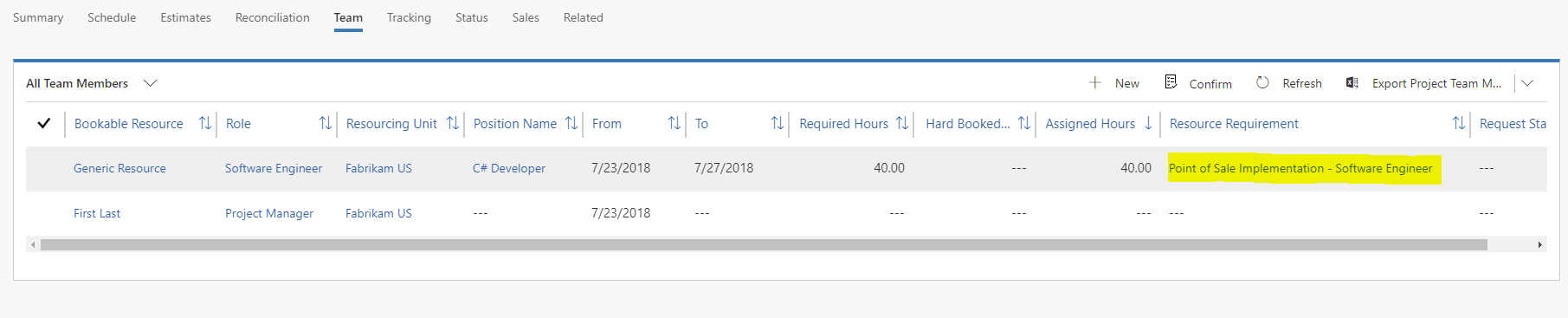
Na wyświetlonej stronie Wymagania dotyczące zasobu w siatce umiejętności wybierz wielokropek (...), a następnie wybierz opcję Dodaj nową cechę wymagania, aby dodać wymagane umiejętności dla swojego dewelopera.
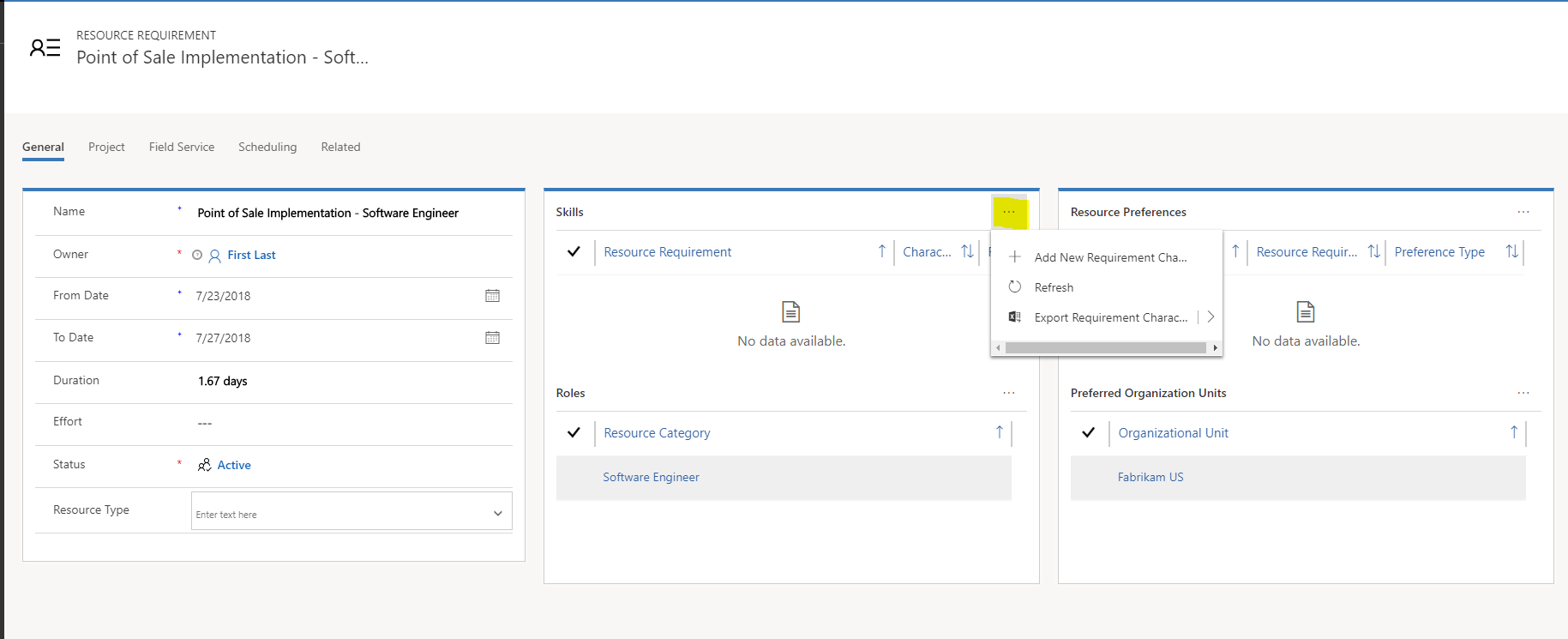
W oknie dialogowym szybkie tworzenie: cecha, które zostanie wyświetlone, w polu cecha wybierz wymagane umiejętności. Następnie w polu Wartość klasyfikacji wybierz poziom biegłości dla tej umiejętności. Na koniec w polu Wymaganie zasobu należy ustawić wymagania dotyczące zasobów źródłowych z jednostek organizacyjnych lub nawet nazwanych zasobów. Kiedy skończysz, wybierz Zapisz.
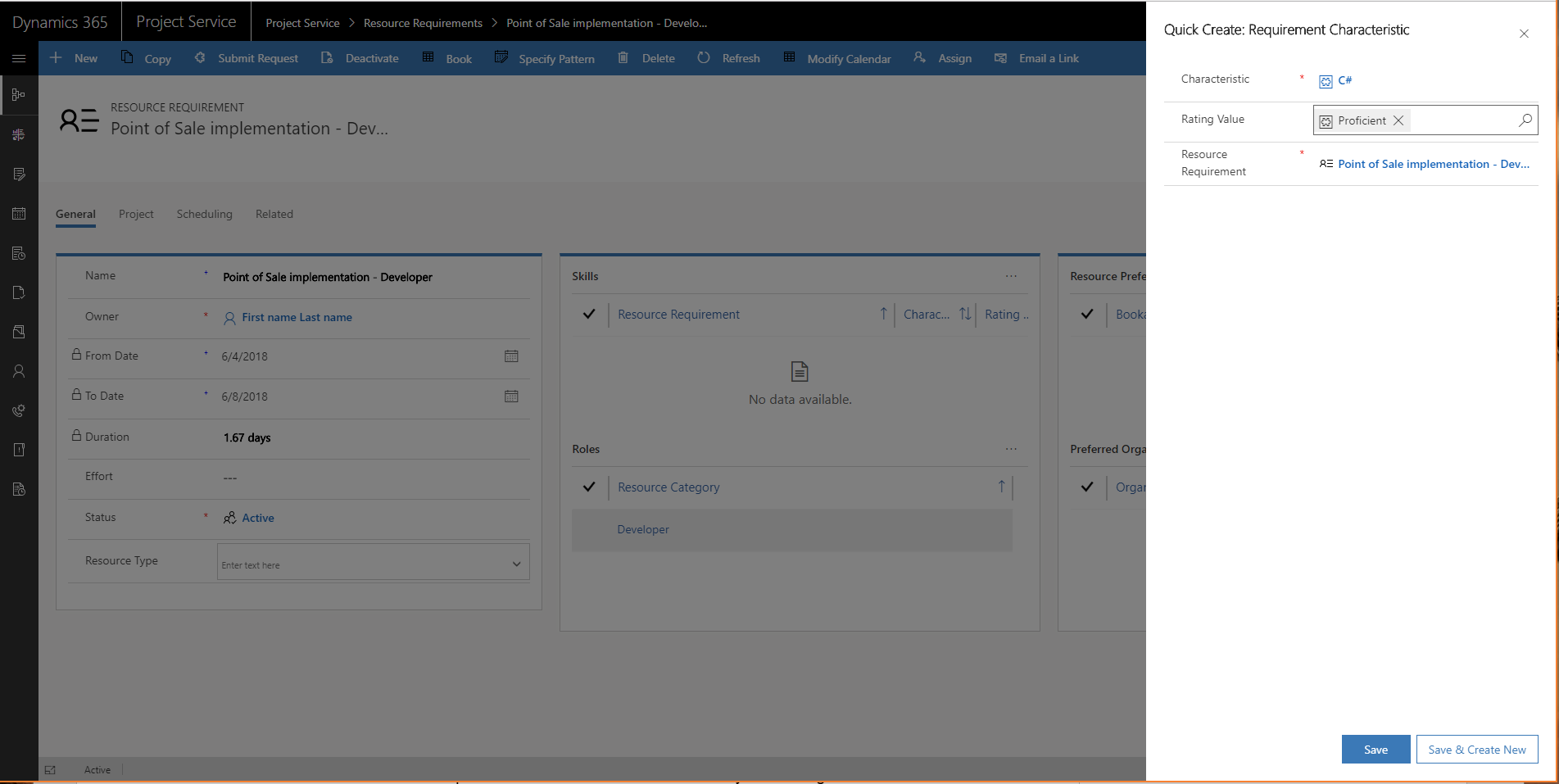
Na stronie Zapotrzebowania zasobu wybierz pozycję Rezerwuj, aby spełnić wymagania dotyczące zasobu.
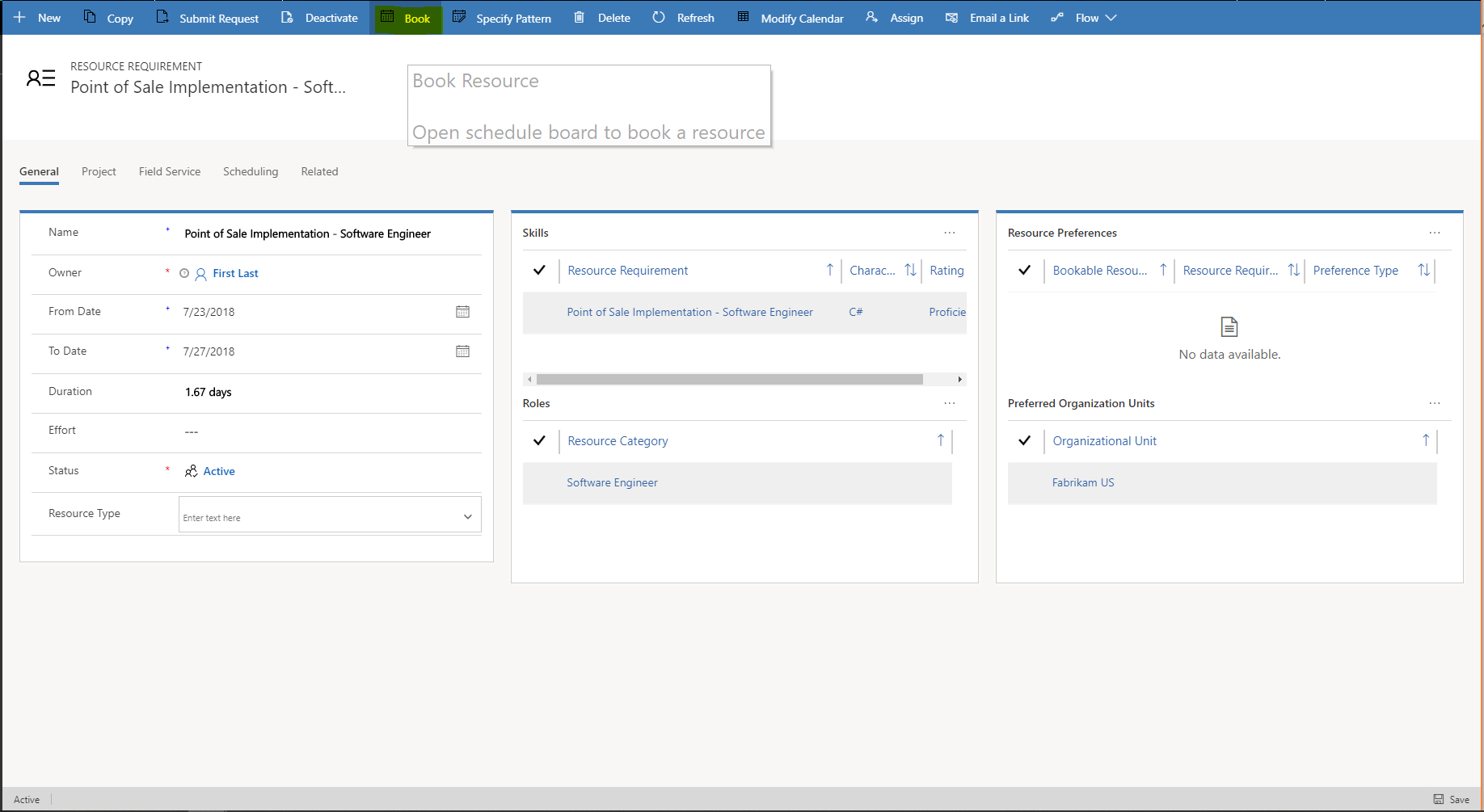
Można też wybrać zasób ogólny w siatce wszystkie członków zespołu, a następnie wybrać opcję Rezerwuj.
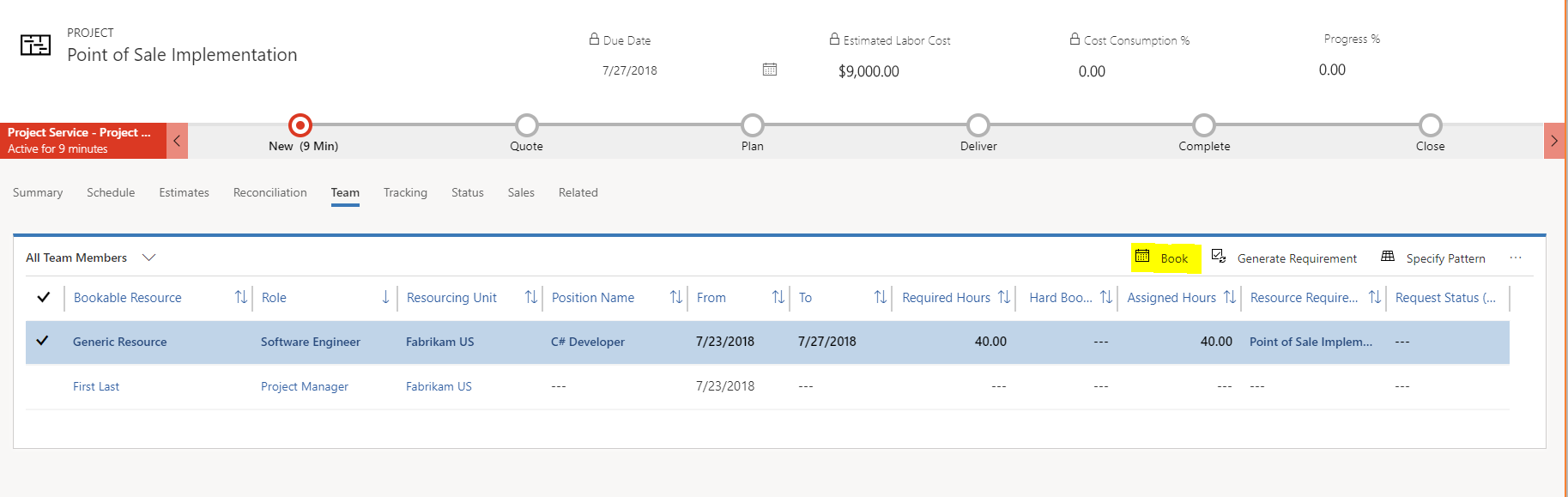
Uwaga
W tym przykładzie jest 40 wymaganych godzin, ale nie ma rzeczywistych zarezerwowanych godzin, ponieważ zasoby ogólne nie mają rezerwacji. Oprócz tego nie ma przydzielonych godzin, ponieważ zasób ogólny został dodany bezpośrednio do zespołu. Nie został dodany przy użyciu przypisania zadania.
Na stronie asystent planowania można filtrować dostępne zasoby według wymagań określonych w zapotrzebowaniu zasobu. Zasoby są sortowane zgodnie z parametrami sortowania określonymi na tablicy harmonogramu.
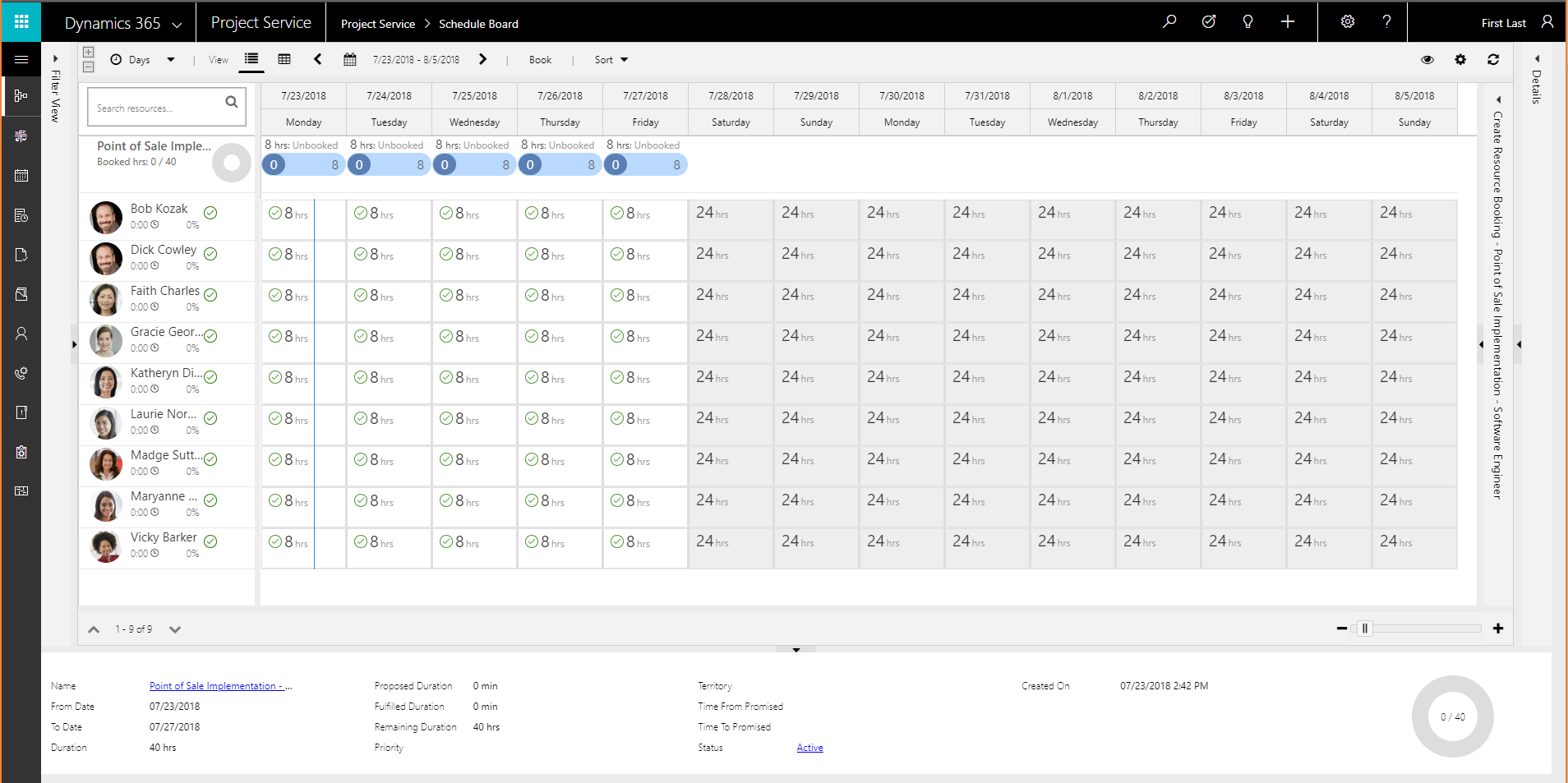
Oto kilka często używanych filtrów:
- Charakterystyki wraz z oceną — Filtruj według kwalifikacji, certyfikatów i innych cech zasobów, a także oceny biegłości.
- Role — Filtruj według ról domyślnych przypisanych do zasobów, które można rezerwować.
- Jednostki organizacyjne — Filtruj zasoby możliwe do zarezerwowania według jednostek organizacyjnych, do których są przypisane.
Jeśli wyniki pierwszego wyszukiwania wymagania nie są zadowalające, można zmienić kryteria filtrowania. Rozwiń okienko widoku filtra po lewej stronie, a następnie wybierz pozycję Wyszukaj w celu wyszukania dodatkowych zasobów.
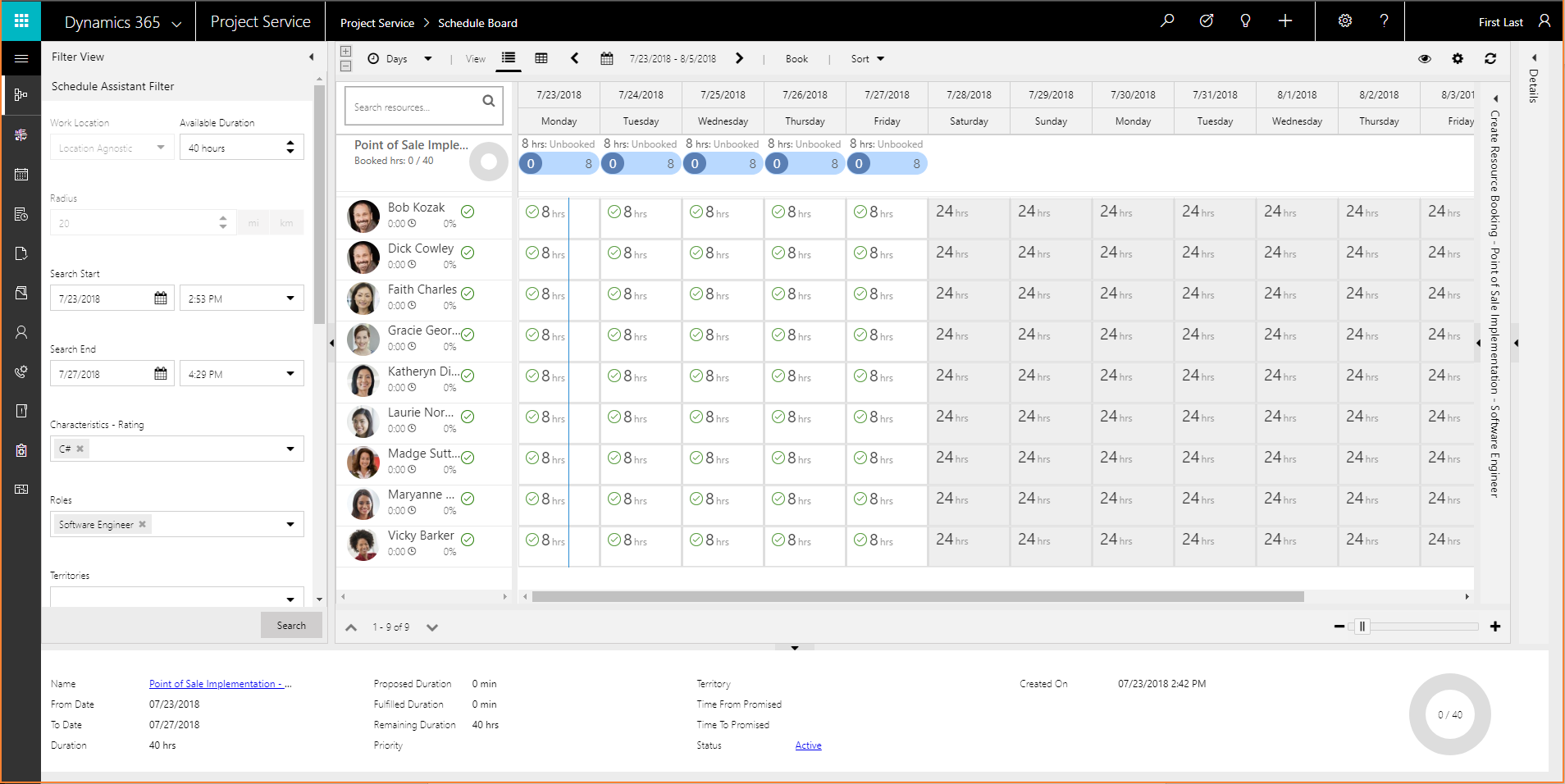
Aby zmienić sposób sortowania wyników, wybierz Sortuj.
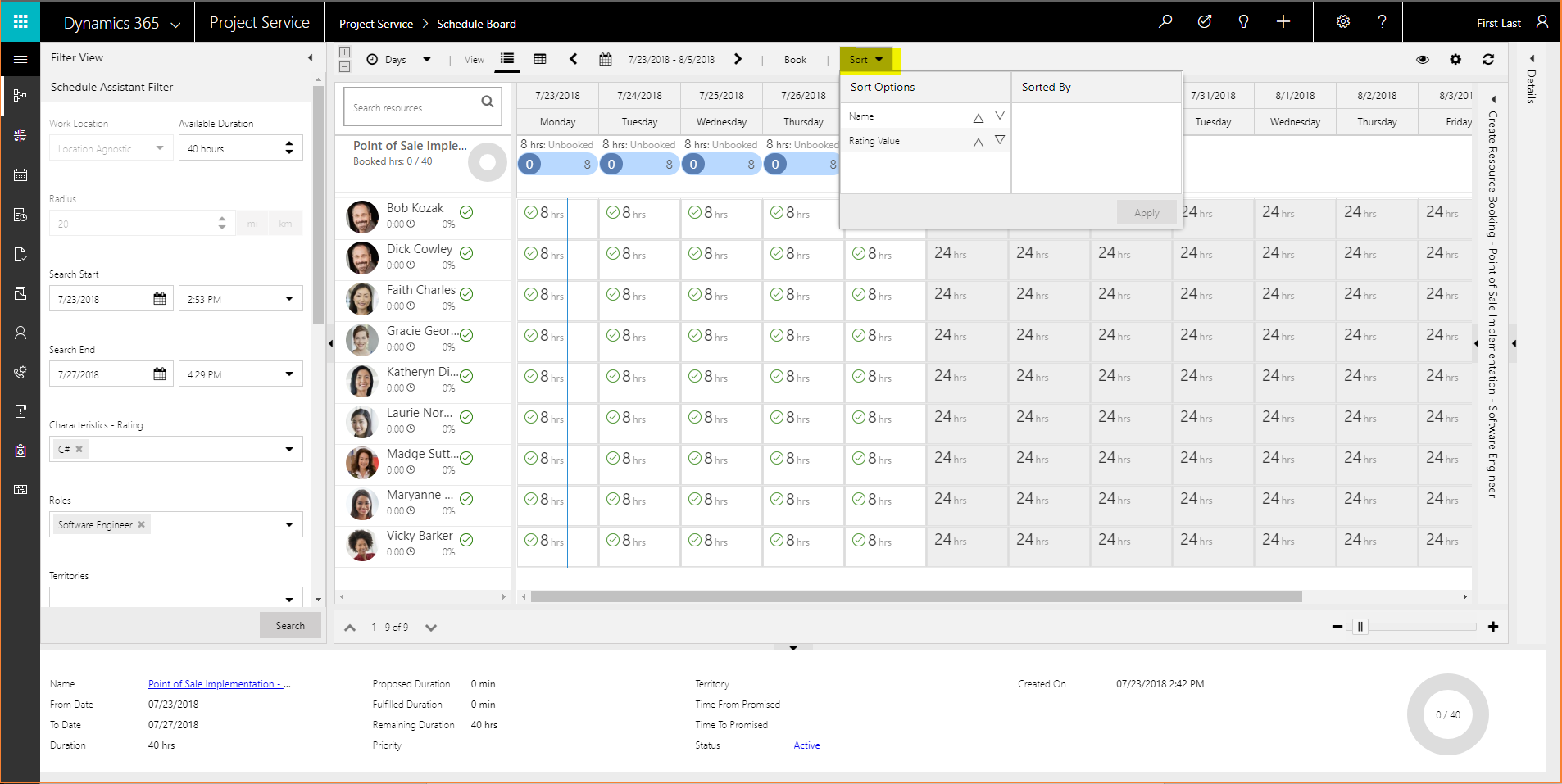
Wybierz zasoby według zapotrzebowania określonego w zapotrzebowaniu, tak jak to pokazano u górnej części siatki. Użytkownik może wyczyścić wybrane komórki siatki i zostawić otwartą dyspozycyjność zasobu. Tylko jeden zasób jednocześnie może być zaznaczony jako zarezerwowany.
Wybierz Rezerwuj, aby zarezerwować wybrany zasób i pozostaw otwartą tablicę harmonogramu, aby mieć możliwość wybrania dodatkowych zasobów. Możesz również wybrać opcję Zarezerwuj i wyjdź, aby zarezerwować wybrany zasób i zamknąć tablicę harmonogramu.
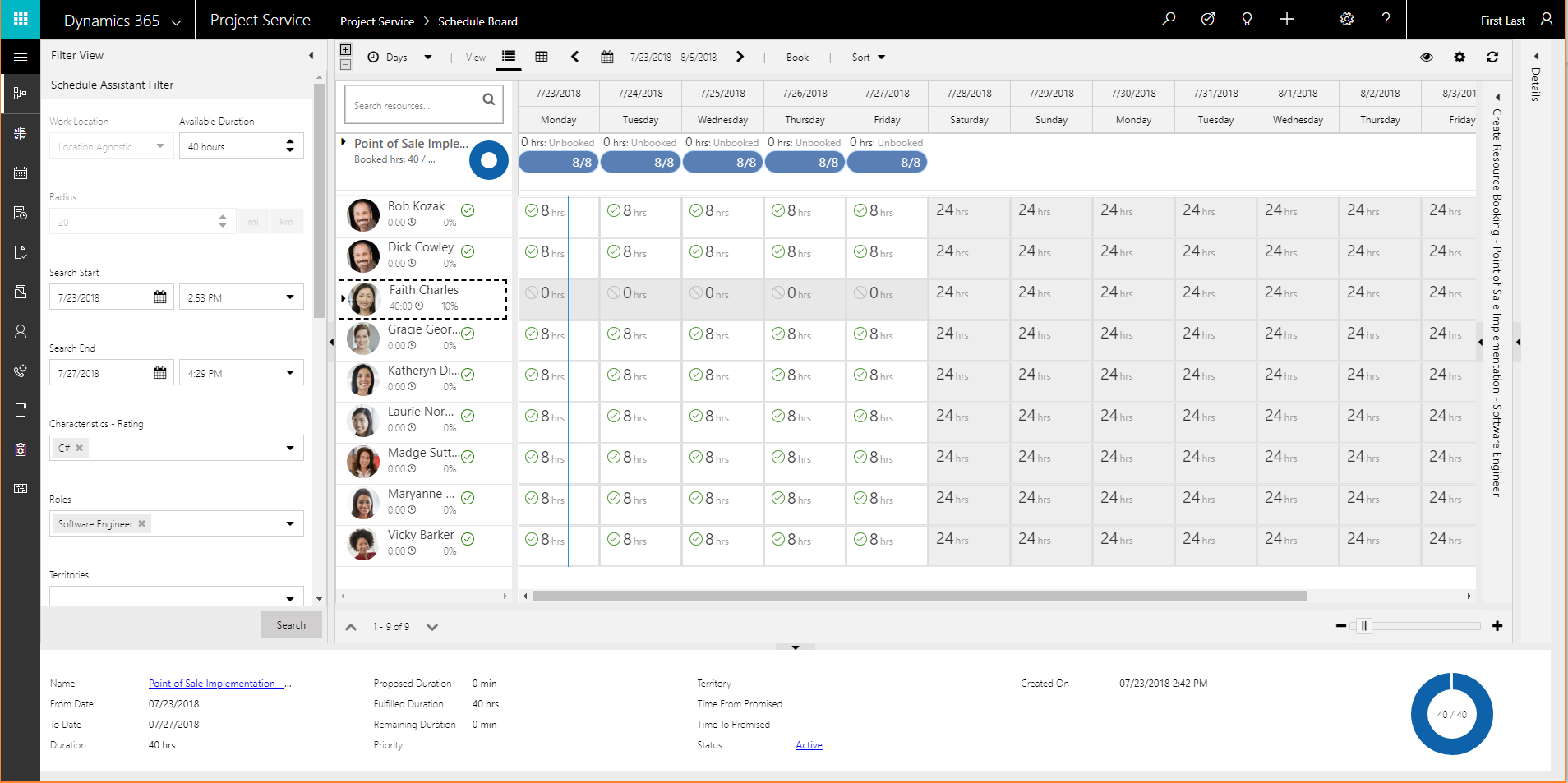
Otrzymujesz powiadomienie dotyczące zarezerwowanych godzin. Wskaźniki popytu pokazują, w jakim stopniu zapotrzebowanie na rezerwację zostało spełnione oraz jaka część pozostaje. Użytkownik może również sprawdzić, jaka część dyspozycyjności wybranego zasobu jest zużywana. Wybierz opcję rozwiń, aby wyświetlić więcej szczegółów dotyczących rezerwacji zasobów.
Powróć do widoku wszystkich członków zespołu. W siatce zauważ, że zasób ogólny został zastąpiony przez nazwany zasób, a 40 godzin zostało zarezerwowanych dla tego zasobu.

Uwaga
Nie są wyświetlane przypisane godziny, ponieważ są one zarezerwowane bezpośrednio w zespole. Nie zostały one zarezerwowane przy użyciu przypisania zadania.
Przypisywanie zasobów ogólnych do zadań i generowanie wymagań zasobów
W PSA można tworzyć zadania i przypisywać im zasoby ogólne. W ten sposób zapotrzebowanie zasobu może być reprezentowane przez symbole zastępcze podczas szacowania harmonogramu i kwot. Następnie można wygenerować zapotrzebowania zasobów dla zasobów ogólnych i zrealizować je.
Na stronie projekty na karcie harmonogram wybierz pozycję Dodaj, aby utworzyć zadanie.

W polu zasoby wybierz symbol selektora zasobów. Zostanie wyświetlony selektor zasobów zawierający listę istniejących członków zespołu danego projektu.
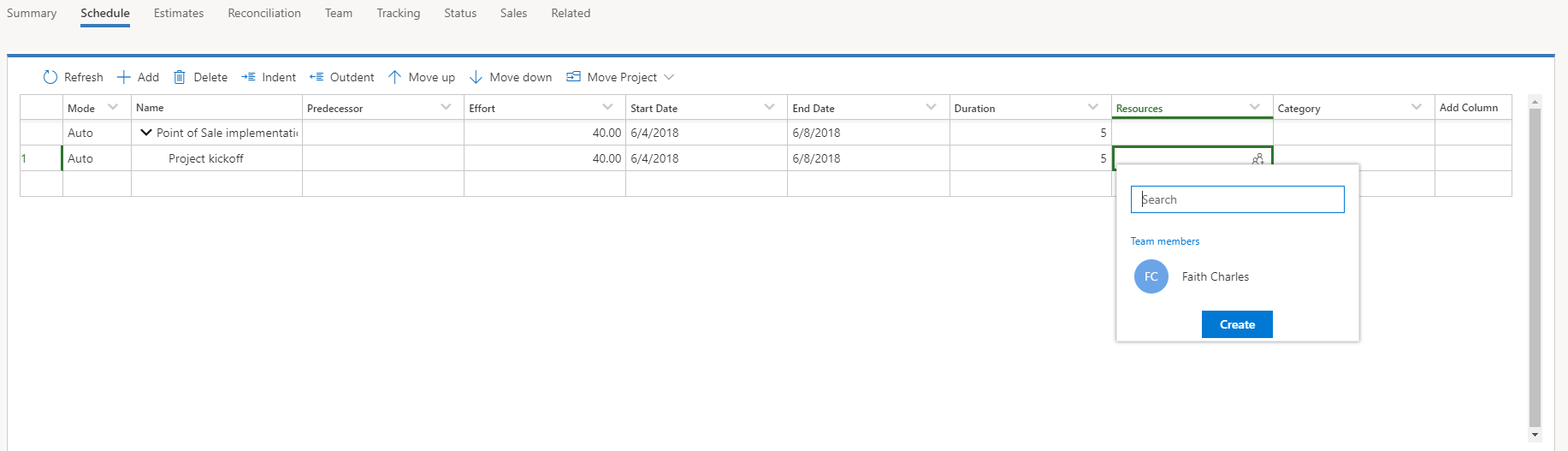
Wprowadź nazwę nowego zasobu ogólnego i wybierz pozycję Utwórz.
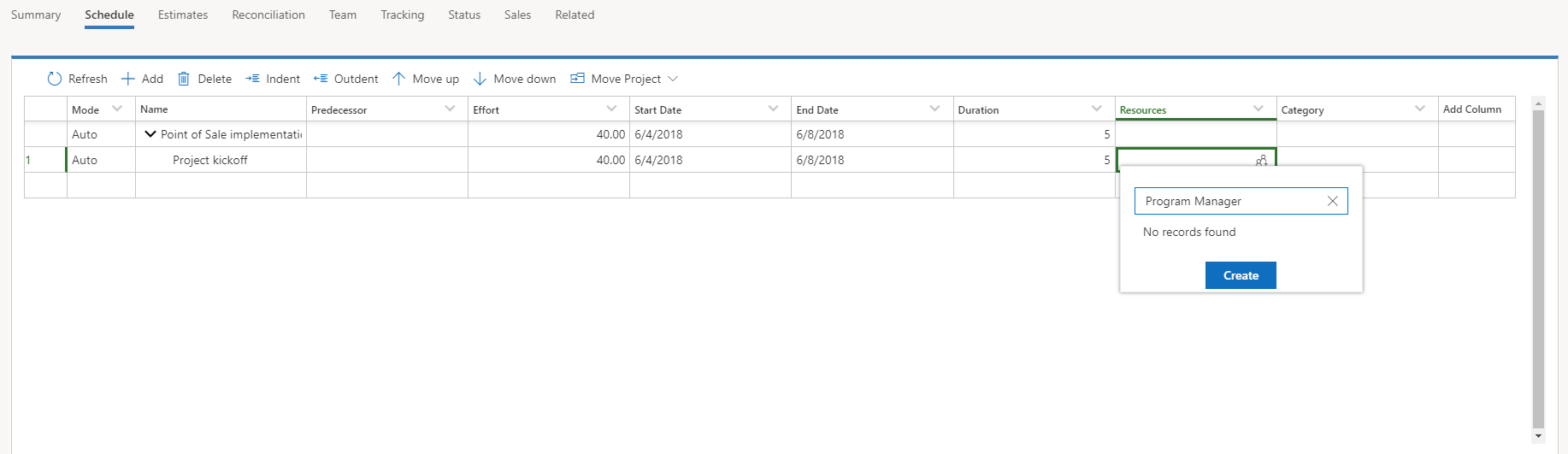
W oknie dialogowym szybkie tworzenie: członek zespołu projektu, które zostanie wyświetlone, w polu Rola wybierz rolę dla zasobu ogólnego. W polu Jednostka zasobów wybierz jednostkę organizacyjną dla zasobu ogólnego. Następnie wybierz opcję Zapisz.
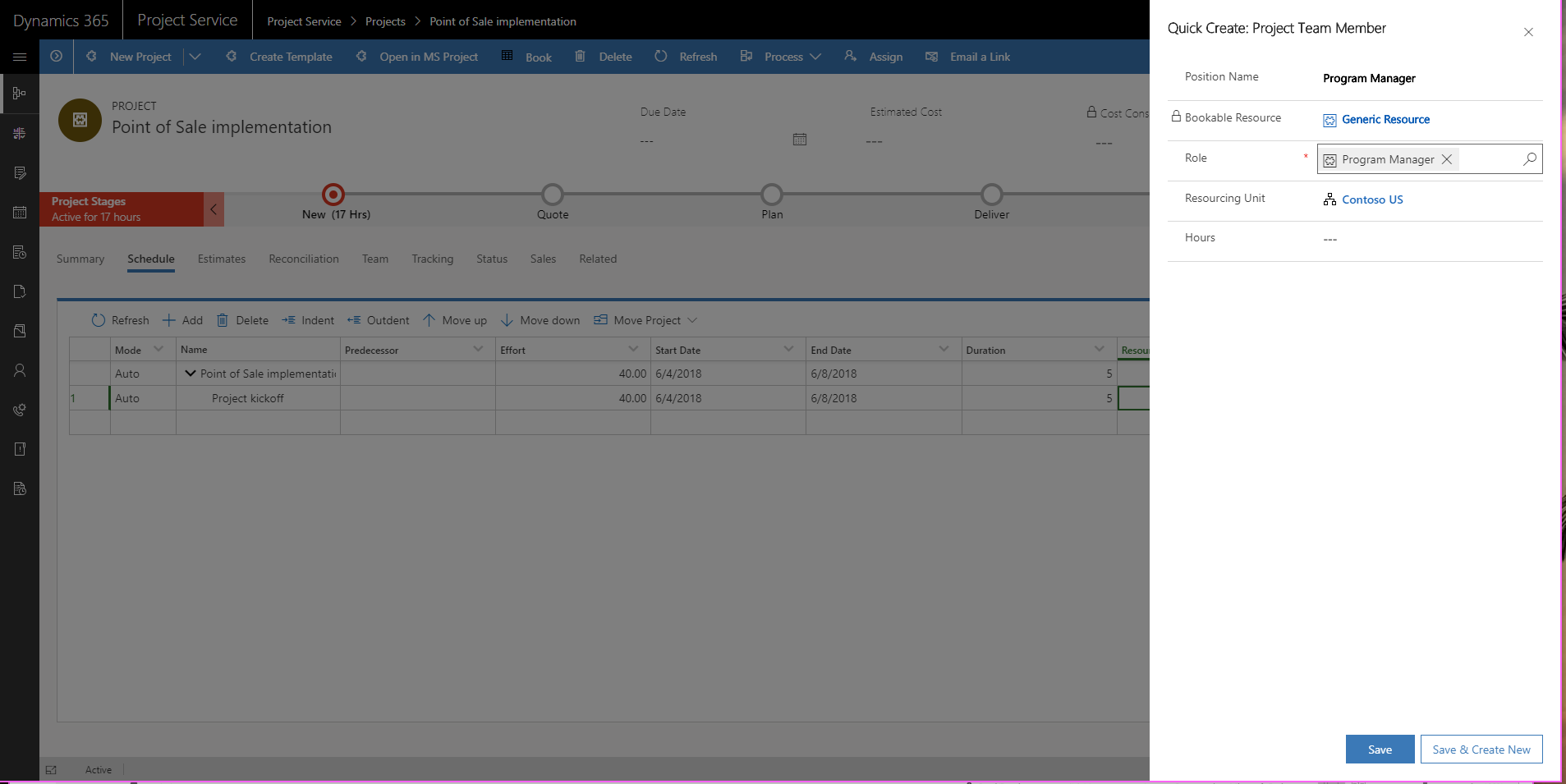
Ogólny członek zespołu teraz jest przypisany do zadania.
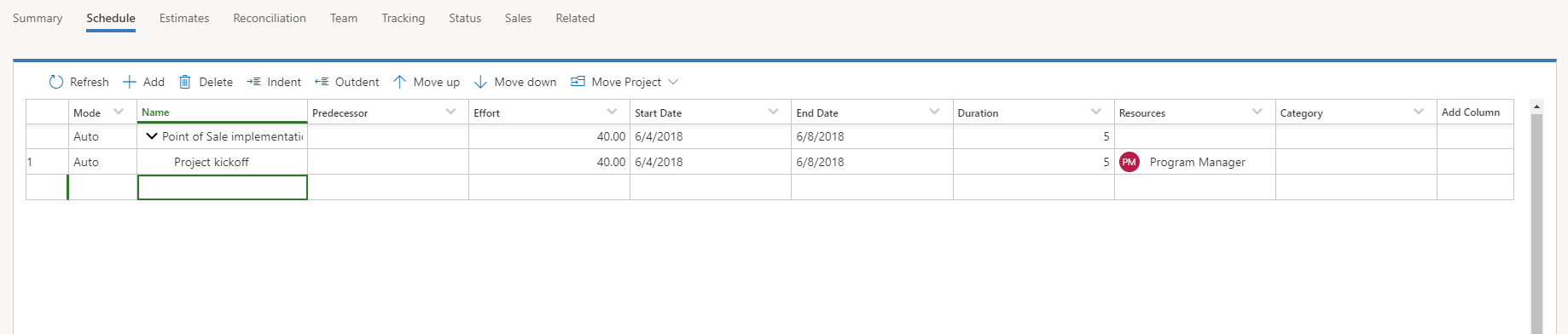
Na karcie zespół zobaczysz nowego ogólnego członka zespołu. Zauważ, że ma on tylko przypisane godziny. Te godziny to suma wszystkich zadań przydzielonych do ogólnego członka zespołu. Ogólny członek zespołu nie ma jeszcze wymaganych godzin ani wymagania zasobu.
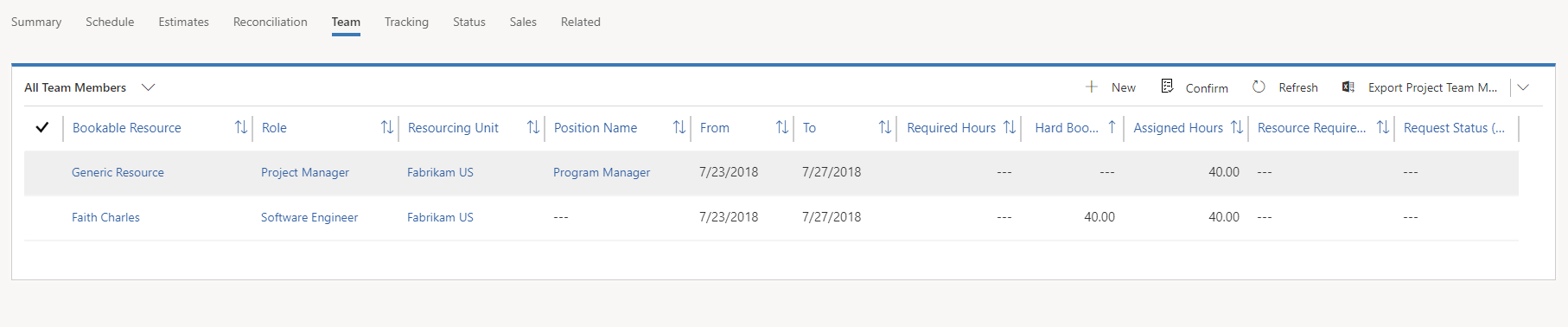
Teraz możesz przypisać ogólnego członka zespołu do innych zadań za pomocą selektora zasobów.
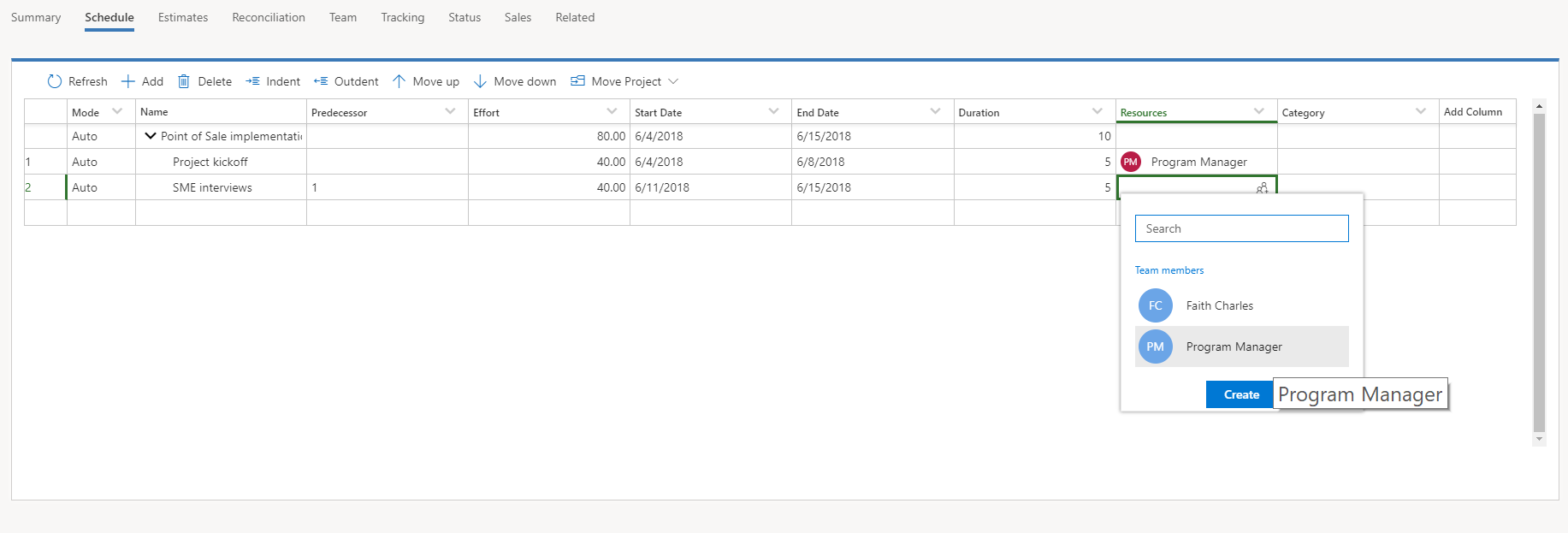
Po zakończeniu przypisywania ogólnego zasobu do zadań można wygenerować zapotrzebowanie zasobu dla zasobu ogólnego.
Na karcie zespół wybierz zasób ogólny i wybierz opcję Generuj zapotrzebowanie.

Kiedy zapotrzebowanie jest generowane, ogólny członek zespołu będzie dysponować godzinami i łączem dotyczącym wymagania zasobu.

Po zarezerwowaniu nazwanego zasobu zasób ogólny jest usuwany z zespołu i zastępowany zasobem o nazwie.
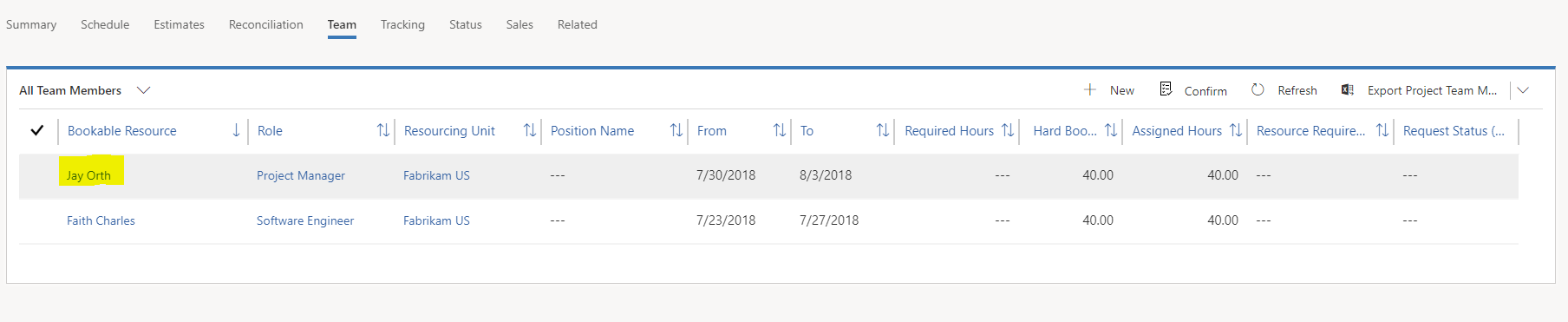
Na karcie harmonogram przydział zasobu ogólnego zostanie usunięty i zastąpiony nazwanym zasobem.
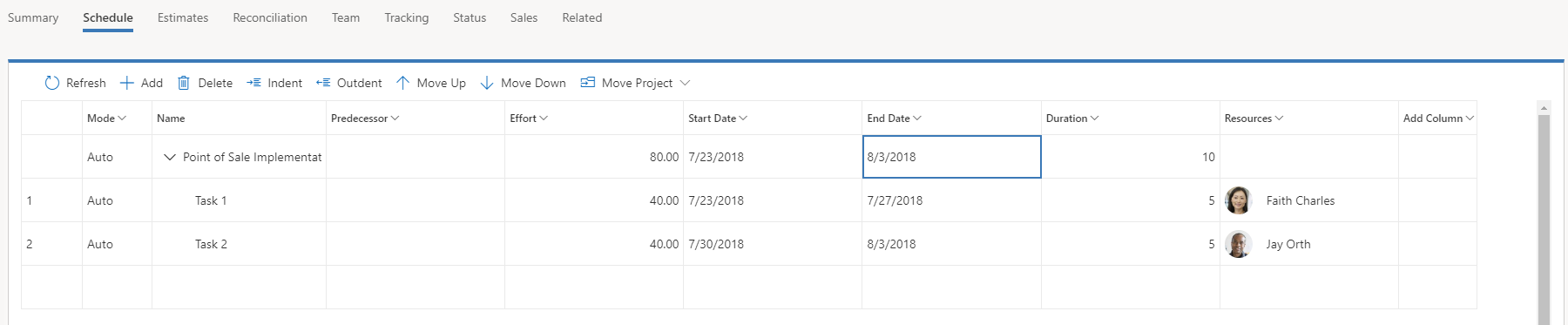
Uwaga
To zachowanie występuje tylko wtedy, gdy nazwany zasób jest w pełni zarezerwowany dla wymagania zasobu ogólnego. Gdy zasób o nazwie częściowo zastępuje zapotrzebowanie na zasób ogólny lub wiele nazwanych zasobów zastępuje zapotrzebowanie na zasób ogólny, zasób ogólny pozostaje przydzielony do zadania.
Na poniższym rysunku zaplanowano 80-godzinne zadanie z czasem trwania 5 dni (16 godzin dziennie) i został przypisany do zasobu ogólnego o nazwie "funkcjonalny".

W przypadku generowania wymagania będzie ono obejmowało 80 godzin w ciągu 5 dni.
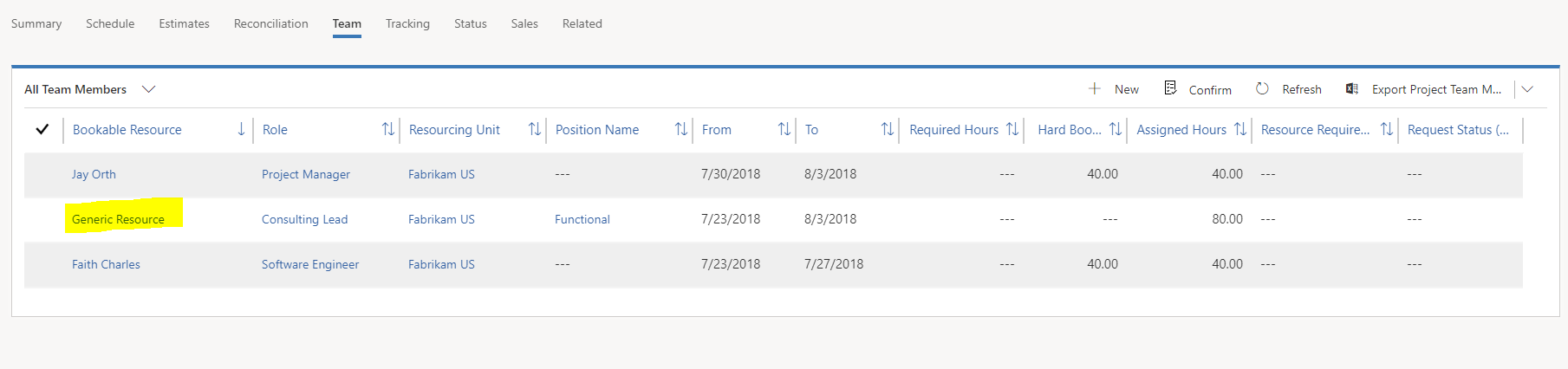
Ponieważ dostępne zasoby pracują tylko po 8 godzin dziennie, do spełnienia zapotrzebowania potrzeba dwóch zasobów.
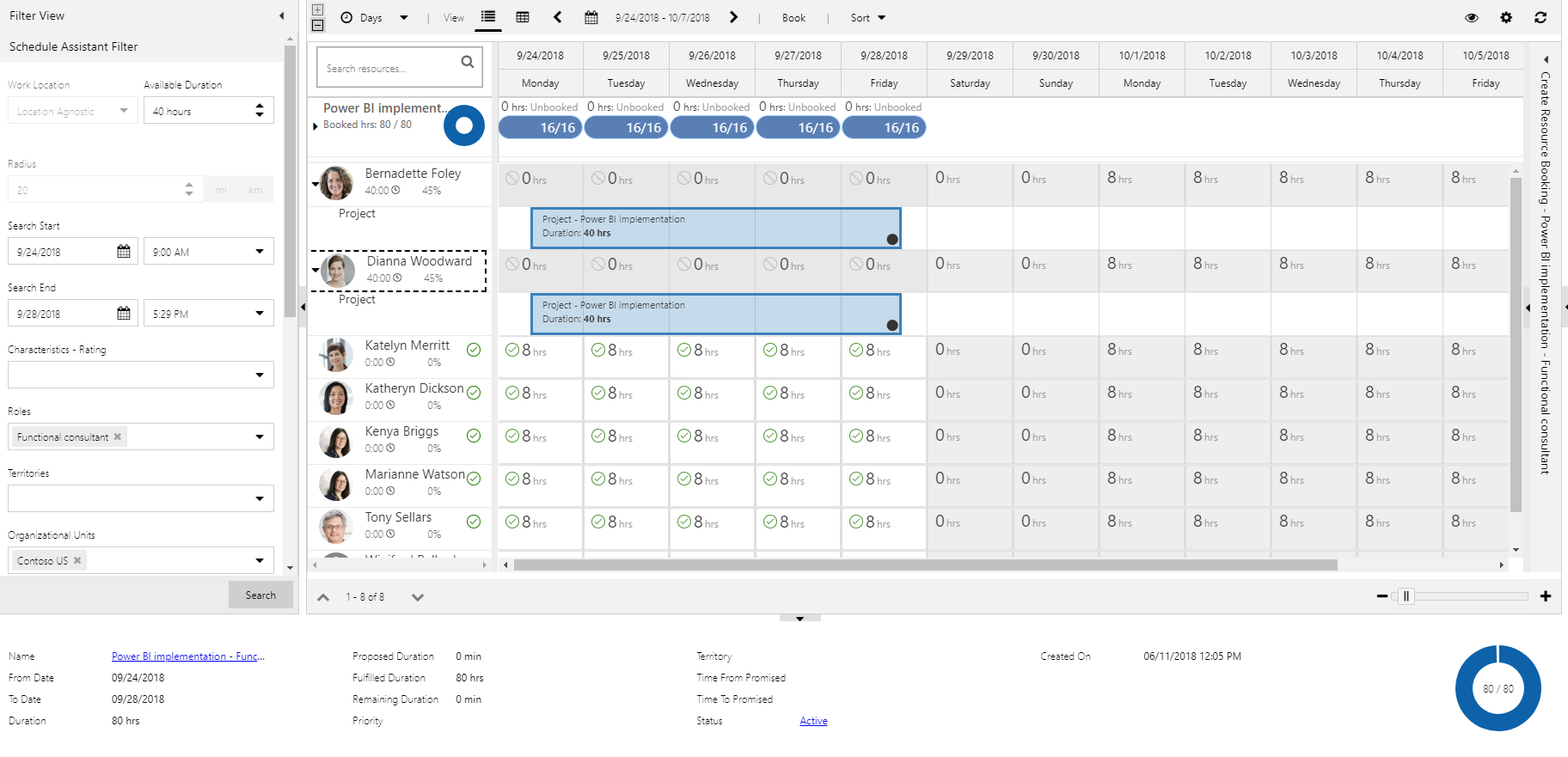
Na karcie zespół zobaczysz, że zasób ogólny nie ma wymaganych godzin, ale przydzielone godziny wciąż są wyświetlane razem z dwoma nazwanymi zasobami, które zrealizują zapotrzebowanie.
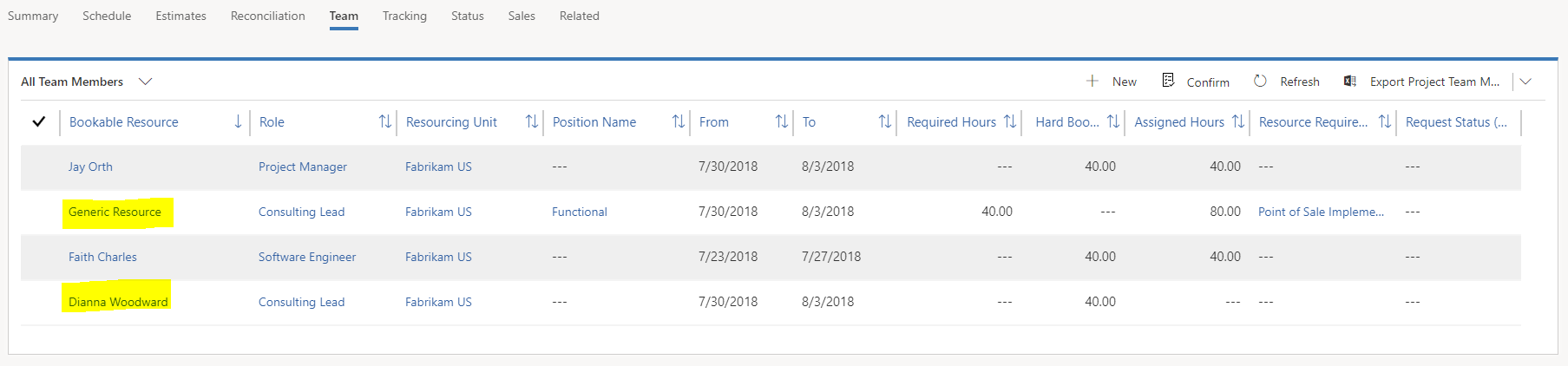
Na karcie Harmonogram zasób ogólny pozostaje przydzielony do zadania.

PSA nie przypisuje obu zasobów do zadania, ponieważ to zachowanie mogłoby spowodować wygenerowanie mniej przewidywalnego harmonogramu. W tym prostym przykładzie łatwo podzielić godziny równo na dwa zasoby. Jednak w bardziej złożonych scenariuszach obejmujących wiele zadań i wiele zasobów, PSA musi wprowadzić założenia dotyczące alokacji rezerwacji odbieranych przez wiele zasobów na wiele zadań.
W tym scenariuszu menedżer projektu jest odpowiedzialny za analizowanie wielu rezerwacji i przypisywanie ich według potrzeb. Aby alokować rezerwacje, menedżer projektu przypisuje zadania z zasobów ogólnych do nazwanych zasobów, a następnie korzysta z widoku uzgodnienie w celu upewnienia się, że alokacja jest zgodna z rezerwacjami.
Edycja wymagania zasobu
Po utworzeniu wymagania zasobu menedżer projektu lub menedżer zasobów może edytować szczegóły, aby uściślić kryteria wyszukiwania podczas korzystania z tablicy harmonogramu. Aby edytować wymagania zasobu, wykonaj następujące kroki.
Na stronie projekty na karcie zespół wybierz łącze do dowolnego wymagania zasobu ogólnego.
Na stronie wymaganie zasobu, która zostanie wyświetlona, można zaktualizować kilka atrybutów. Oto kilka przykładów:
- Nazwisko
- Od daty
- Do daty
- Czas trwania
- Typ zasobu
Na stronie wymagania zasobu menedżer projektu lub menedżer zasobów może również zdefiniować następujące informacje:
- Umiejętności
- Roles
- Preferencje dotyczące zasobu
- Preferowane jednostki organizacyjne
Aktualizacja rezerwacji zasobów po ich zarezerwowaniu w projekcie
Po dodaniu ogólnego lub nazwanego zasobu do zespołu projektu można zmienić rezerwacje zasobu.
Na stronie projekty na karcie zespół wybierz opcję członka zespołu, a następnie wybierz Obsługa rezerwacji.
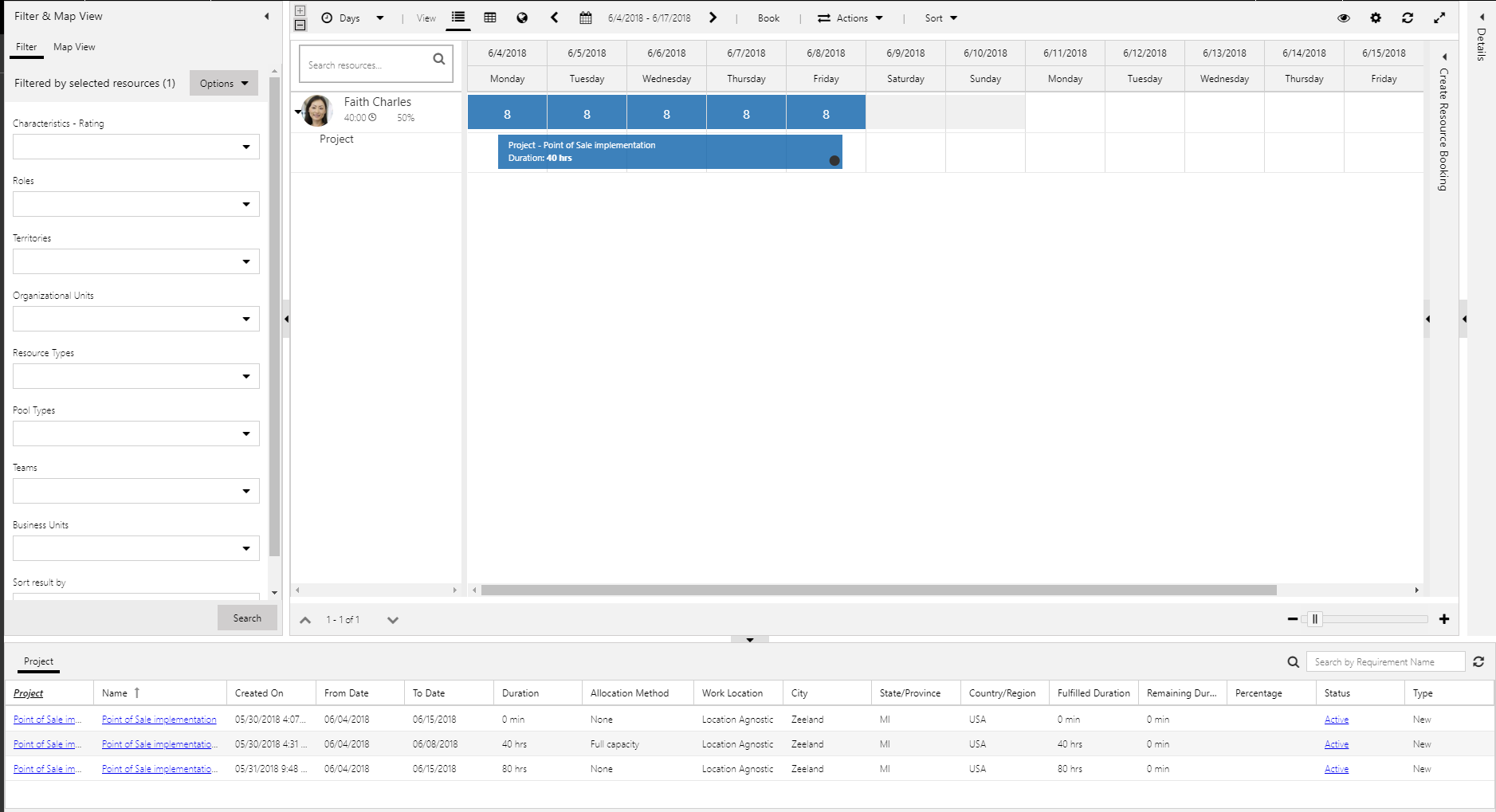
Zostanie wyświetlona tablica harmonogramu, która pokazuje rezerwacje członków zespołu projektu. Rozwiń rekord członka zespołu w celu wyświetlenia godzin zarezerwowanych dla tego projektu i innych projektów, które zużywają dyspozycyjność członka zespołu.
Zaznacz i przeciągnij rezerwację, aby ją wydłużyć lub skrócić. Zostanie otwarte okno dialogowe Utwórz rezerwację zasobu, które umożliwia dostosowanie rezerwacji.
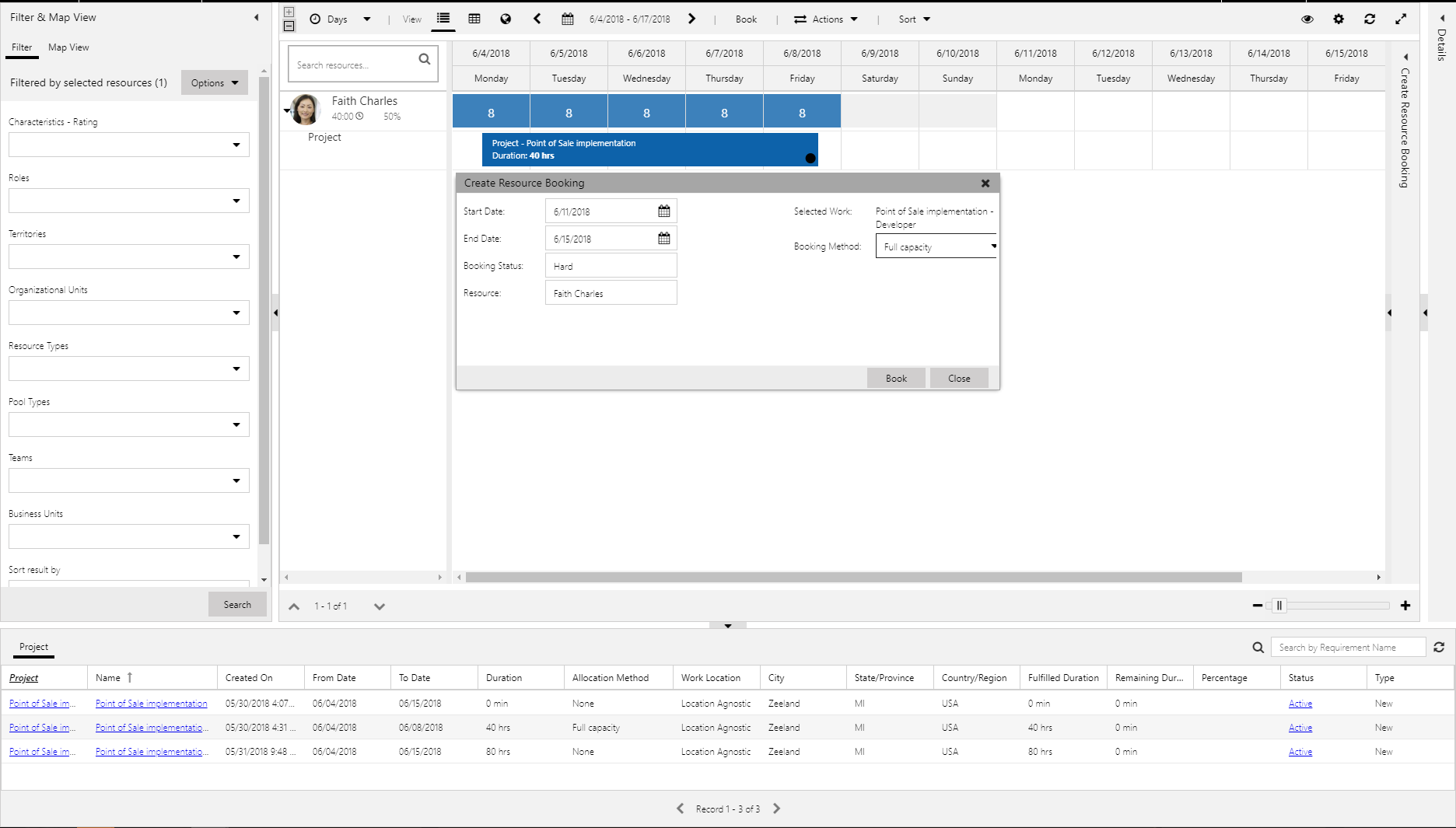
Kliknij prawym przyciskiem myszy rezerwację. Można użyć menu skrótów do wykonania następujących czynności:
- Zmiana stanu rezerwacji.
- Edycja rezerwacji.
- Zastępowanie zasobu w zespole projektu.
Zmiana stanu rezerwacji
Można zmienić domyślny lub niestandardowy stan rezerwacji.
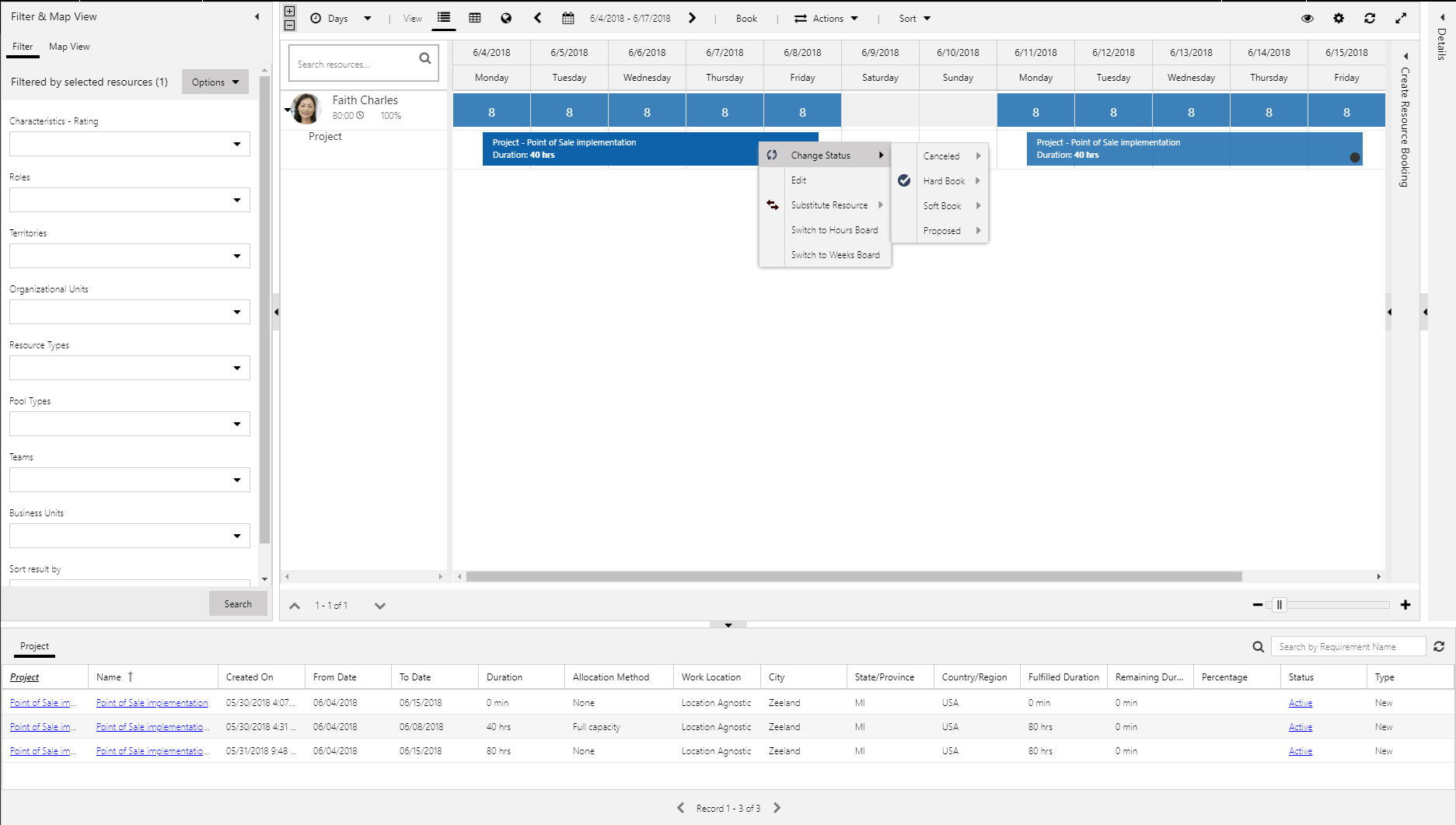
W PSA dostępne są trzy stany:
- Anulowany — ten stan powoduje anulowanie rezerwacji zasobu i zwolnienie dyspozycyjności zasobu.
- Rezerwacja ostateczna — ten stan zużywa dyspozycyjność zasobu. Rezerwacja zazwyczaj jest tym stanem po otworzeniu Obsługa rezerwacji w siatce wszystkich członków zespołu na stronie projekty.
- Rezerwacja wstępna — ten stan powoduje dodanie zasobu do zespołu, ale nie zużywa dyspozycyjności zasobu. Oznacza to, że zasób został zarezerwowany do potencjalnej pracy, ale jest nadal dyspozycyjny, gdyby był potrzebny do wykonywania innych zadań. W widoku ogólnej dostępności zasobu rezerwacje wstępne mają inny stan niż rezerwacje ostateczne.
- Zaproponowano — ten stan reprezentuje propozycję Menedżera zasobów lub projektu dotyczącą zasobu. Propozycje nie zużywają dyspozycyjności zasobu, a zasób nie jest dodawany do zespołu projektu. Aby ostatecznie zarezerwować zasób w zespole, menedżer projektu musi zaakceptować propozycję.
Prześlij żądania zasobów
Żądania zasobu są używane do zgłaszania popytu (wymagania zasobu), który musi zostać zrealizowany przez menedżera zasobów. W przypadku zasobu ogólnego, który już znajduje się w zespole, można przesłać żądanie zasobu bezpośrednio. Żądanie zasobu może być zrealizowane na dwa sposoby:
- Menedżer zasobów bezpośrednio wypełnia żądanie. W tym przypadku zasób ogólny jest zastępowany rezerwacją ostateczną, która ma nazwany zasób.
- Menedżer zasobów proponuje zasób menedżerowi projektu, a Menedżer projektu zatwierdza lub odrzuca zaproponowany zasób.
Bezpośrednie zrealizowanie żądań zasobów
Po wygenerowaniu wymagania zasobu Menedżer projektu może przesłać żądanie zasobu ogólnego, wybierając zasób, a następnie wybierając opcję przesyłania żądania.
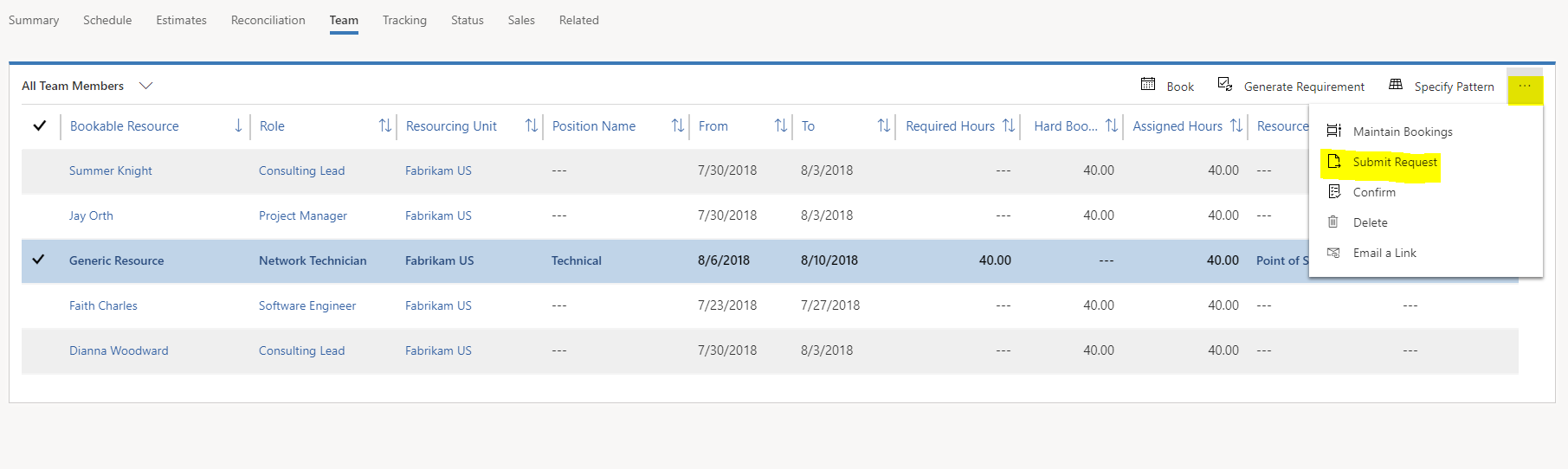
Komentarze dotyczące zasobu można podać menedżerowi zasobów, który realizuje realizację żądania. Po przesłaniu żądania pole stanu dla członka zespołu zostanie zmienione na przesłane.
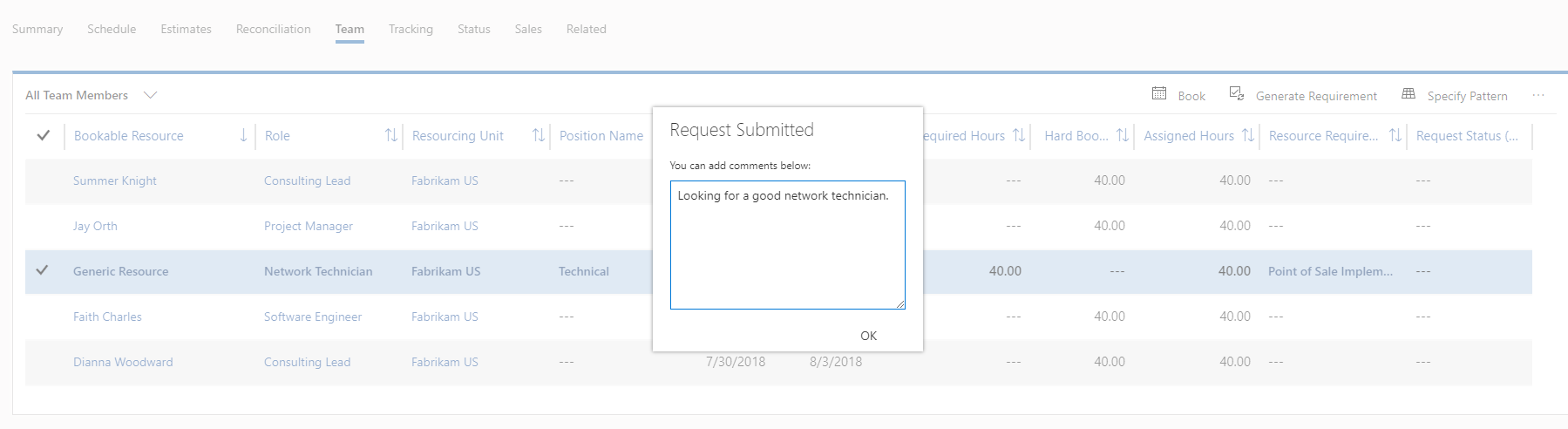
Gdy Menedżer zasobów realizuje żądanie, ogólny członek zespołu zostaje zastąpiony zasobem nazwanym w siatce wszystkich członków zespołu.
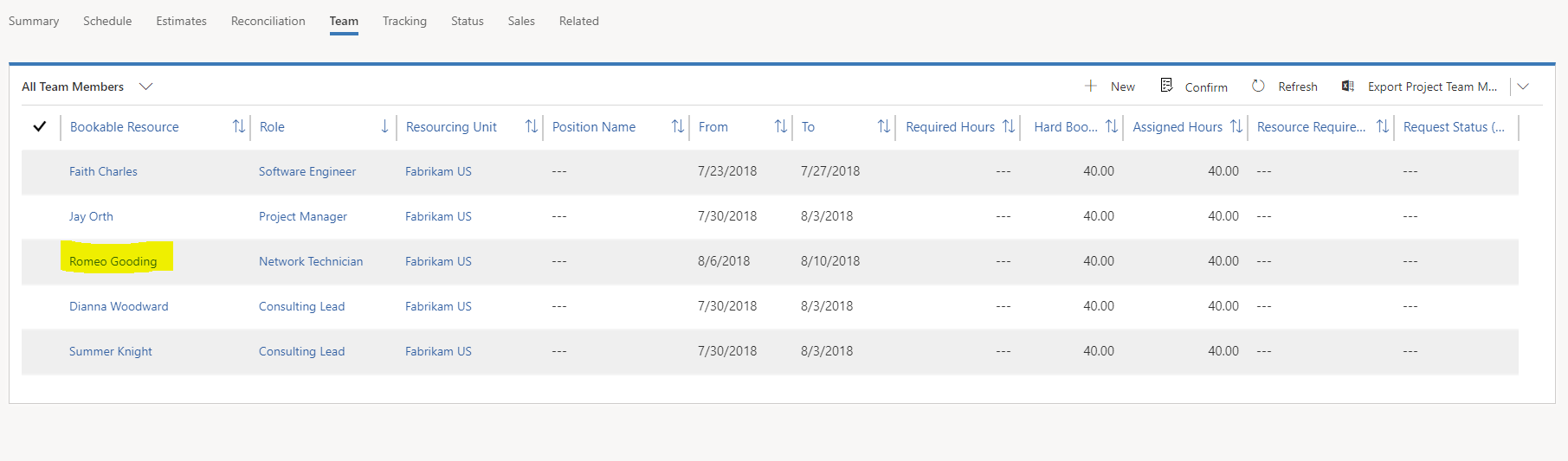
Korzystanie z propozycji zasobów na potrzeby żądań zasobów
Zamiast bezpośredniego zarezerwowania zasobu dla żądania zasobu Menedżer zasobów może zaproponować zasób menedżerowi projektu. Menedżer zasobów może użyć tej opcji, jeśli dokładne dopasowania dotyczące zapotrzebowań nie są dostępne. Gdy Menedżer zasobów proponuje dany zasób, Menedżer projektu widzi, że pole stanu dla ogólnego członka zespołu jest zmienione na Wymaga weryfikacji.
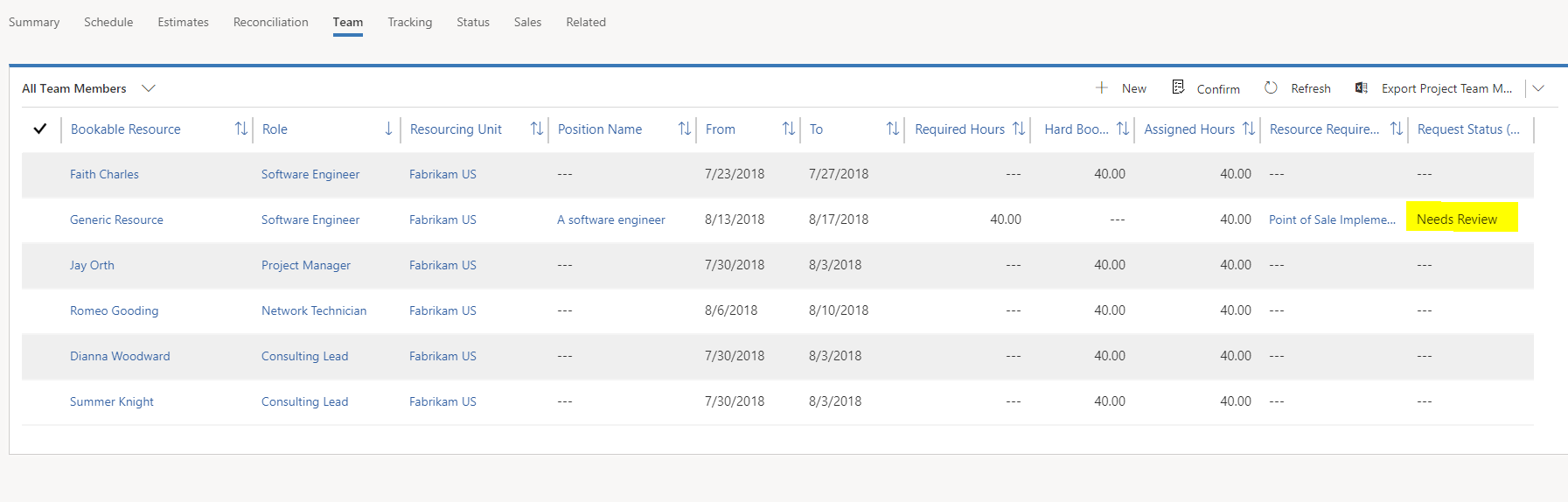
Aby wyświetlić zaproponowany zasób wraz z wizualizacją skutków rezerwacji proponowanego zasobu, kliknij dwukrotnie członka zespołu o stanie Wymaga weryfikacji. Następnie wybierz kartę proponowane zasoby.
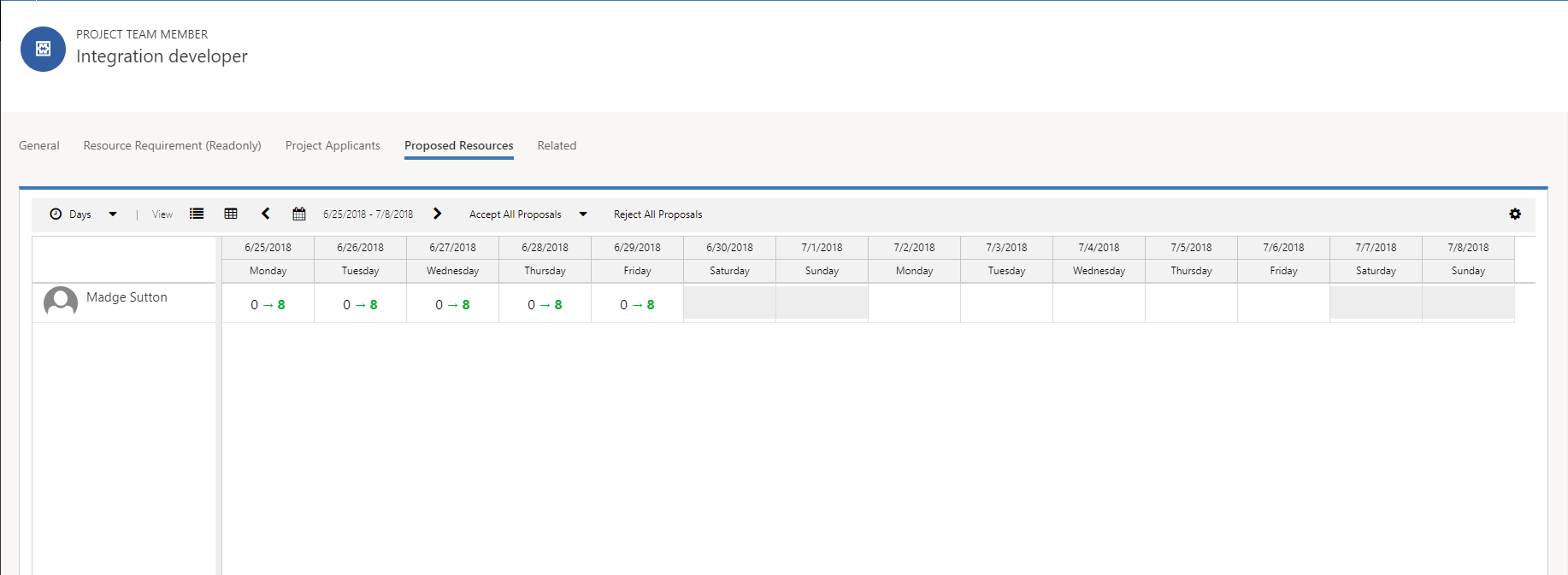
Zaznacz pole wyboru Zaakceptuj wszystkie propozycje, aby zaakceptować wszystkie proponowane zasoby, lub Odrzuć wszystkie propozycje, aby je odrzucić. Jeśli zaakceptujesz zaproponowane zasoby, są one zarezerwowane w projekcie jako członkowie zespołu i zastępują zasoby ogólne.
Uwaga
Użytkownik musi akceptować lub odrzucać wszystkie proponowane zasoby. Nie można częściowo zaakceptować lub odrzucić.
Zastępowanie zasobu w zespole projektu
Czasami Menedżer projektu musi zastąpić zarezerwowanego członka zespołu w projekcie.
Na stronie projekty na karcie zespół wybierz zasób, który wymaga zastąpienia, a następnie wybierz Obsługa rezerwacji.
Rozwiń zasób, aby wyświetlić projekty, do których jest przypisany.
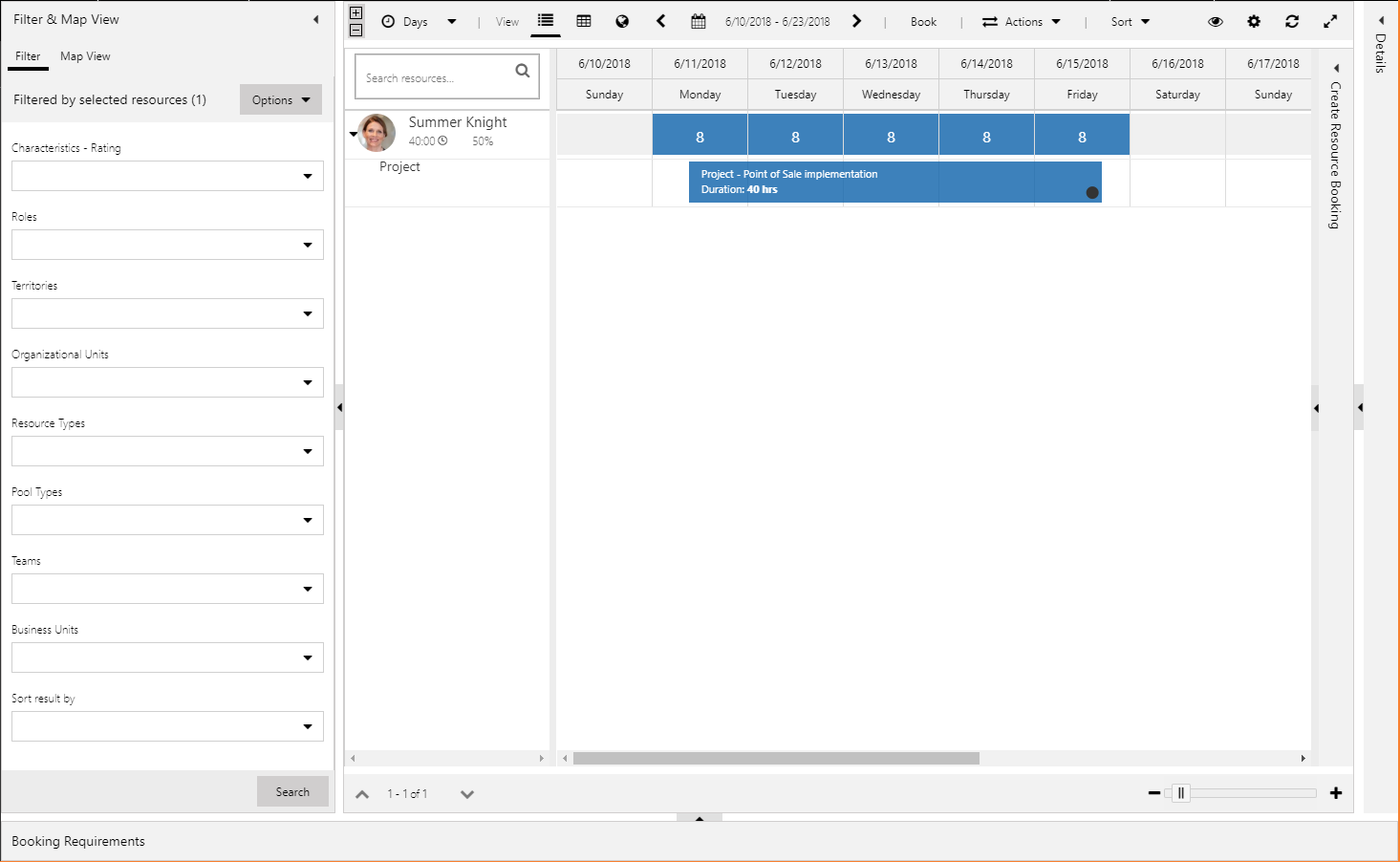
Kliknij prawym przyciskiem myszy projekt, a następnie wybierz polecenie Zastąp zasób.
Jeśli znasz zasób, którym chcesz zastąpić bieżący zasób, wybierz lub wpisz nazwę, a następnie wybierz opcję ponowne przypisanie.
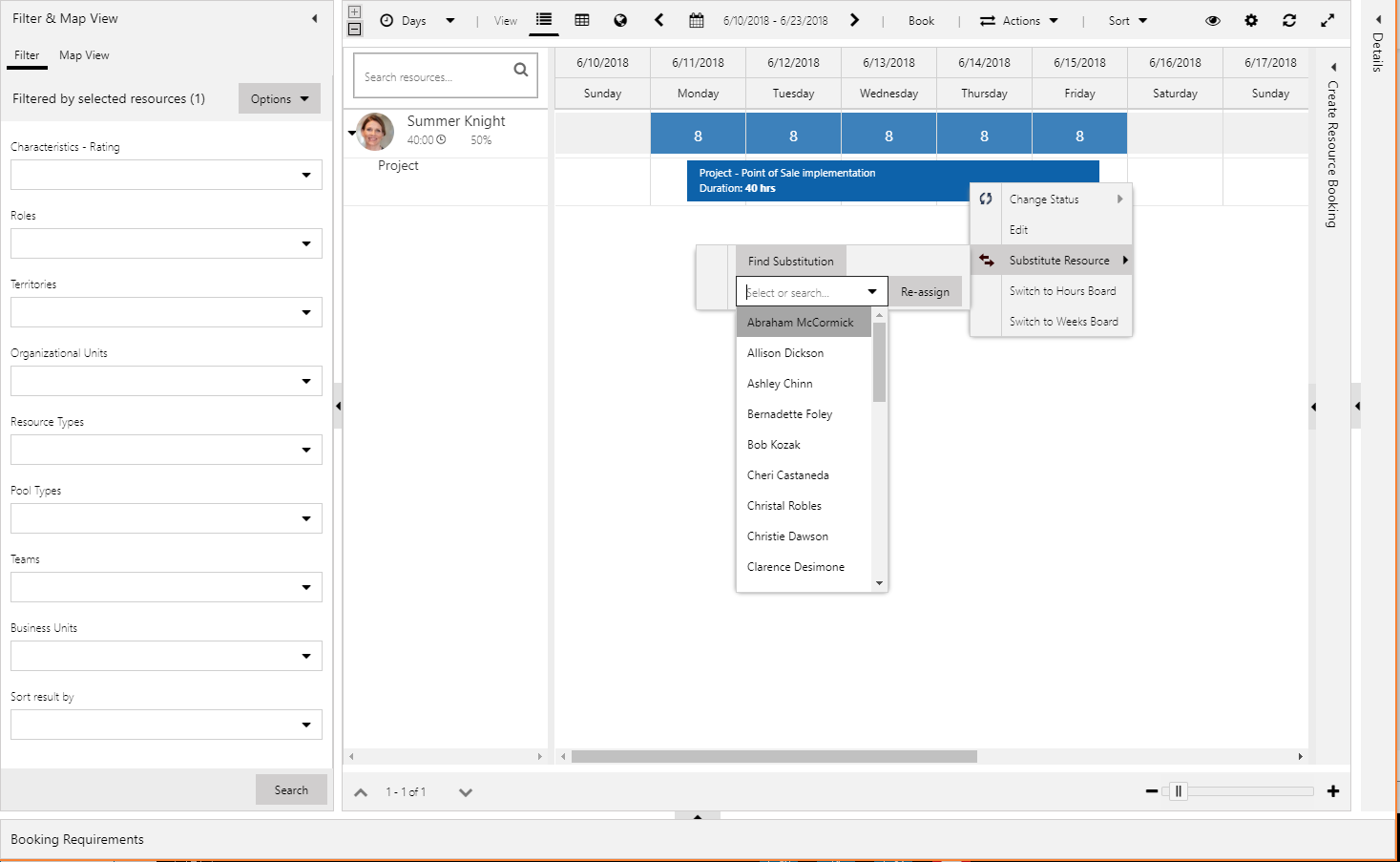
Można również wykonać następujące kroki, aby wyszukać zasób:
Wybierz pozycję Znajdź zastępstwo.
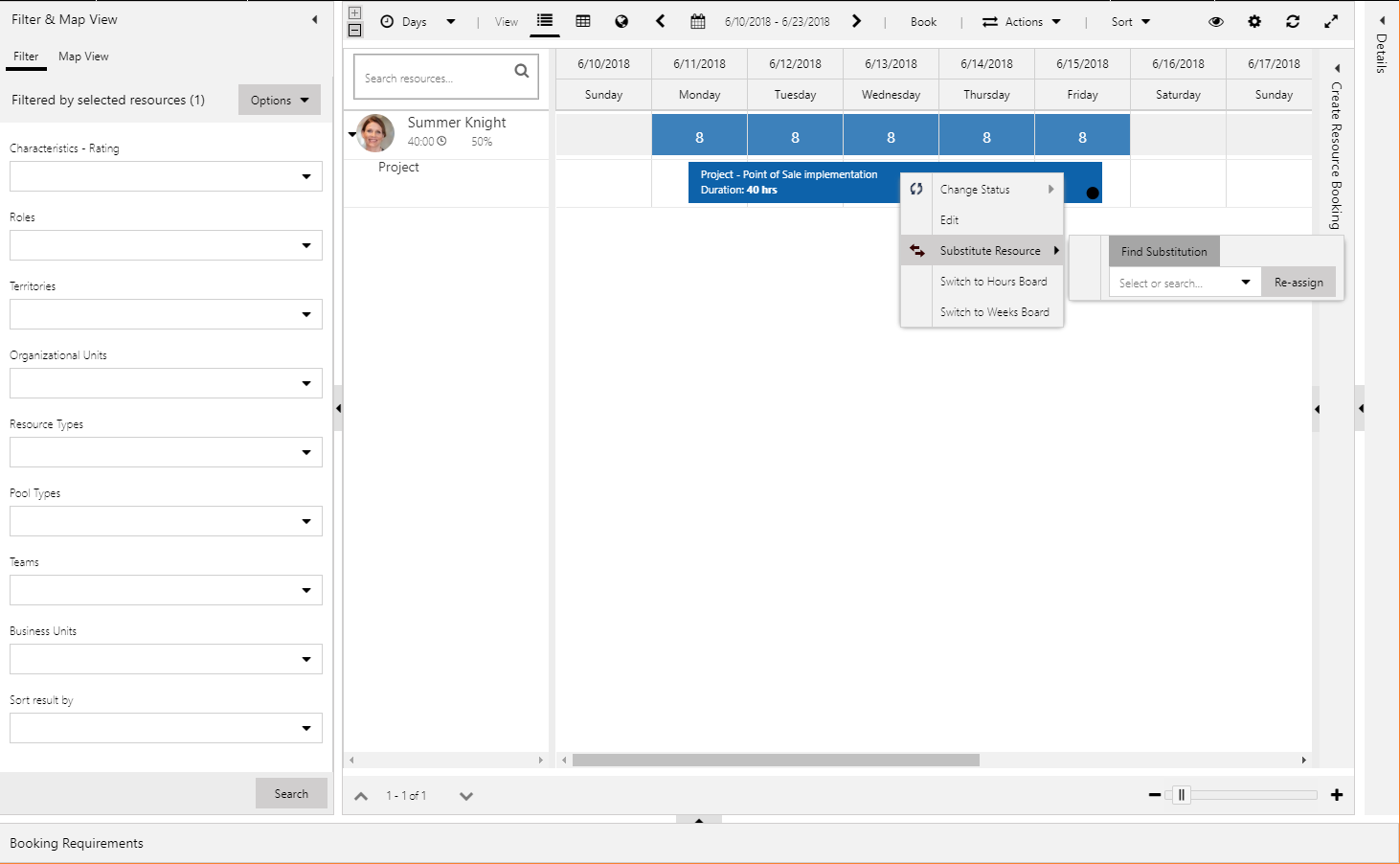
Asystent harmonogramu zwraca listę dostępnych zastępców. W Asystencie planowania można dalej filtrować dostępne zasoby, aby znaleźć odpowiednie zastępstwo.
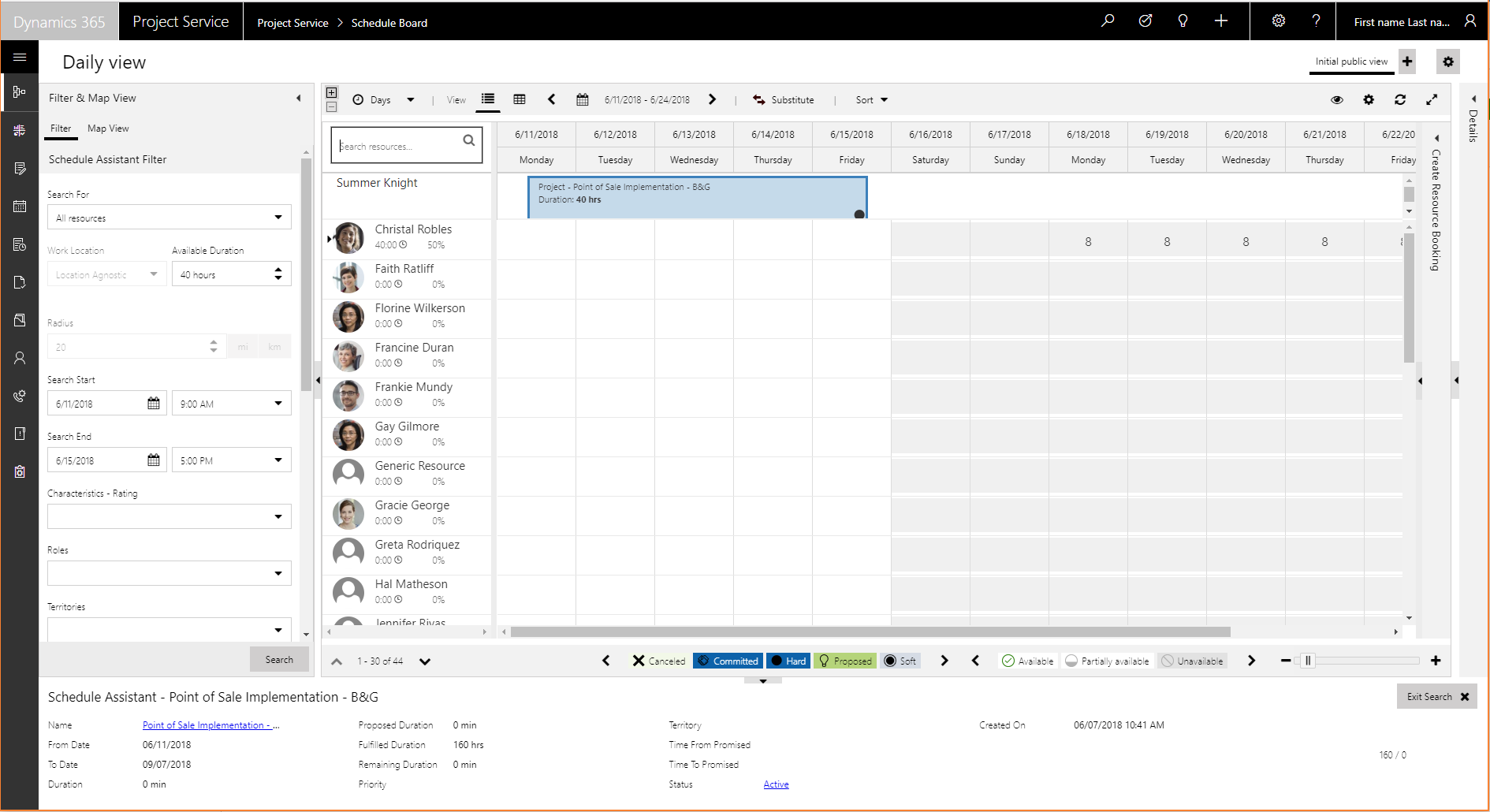
Aby zastąpić zasób, wybierz żądany zasób, a następnie wybierz Zastąp.
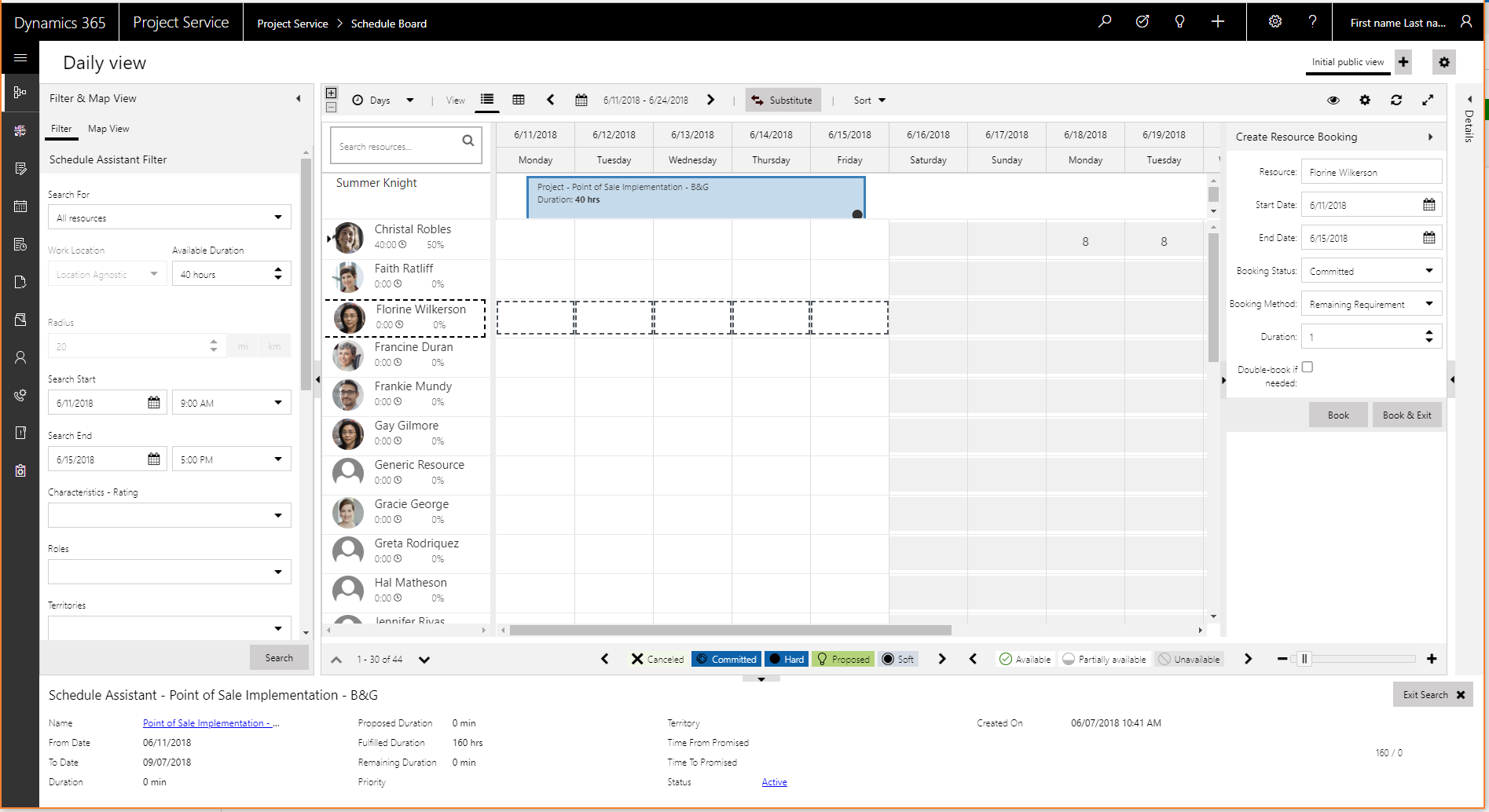
Rezerwacje i przypisania są zastępowane nowym zasobem.
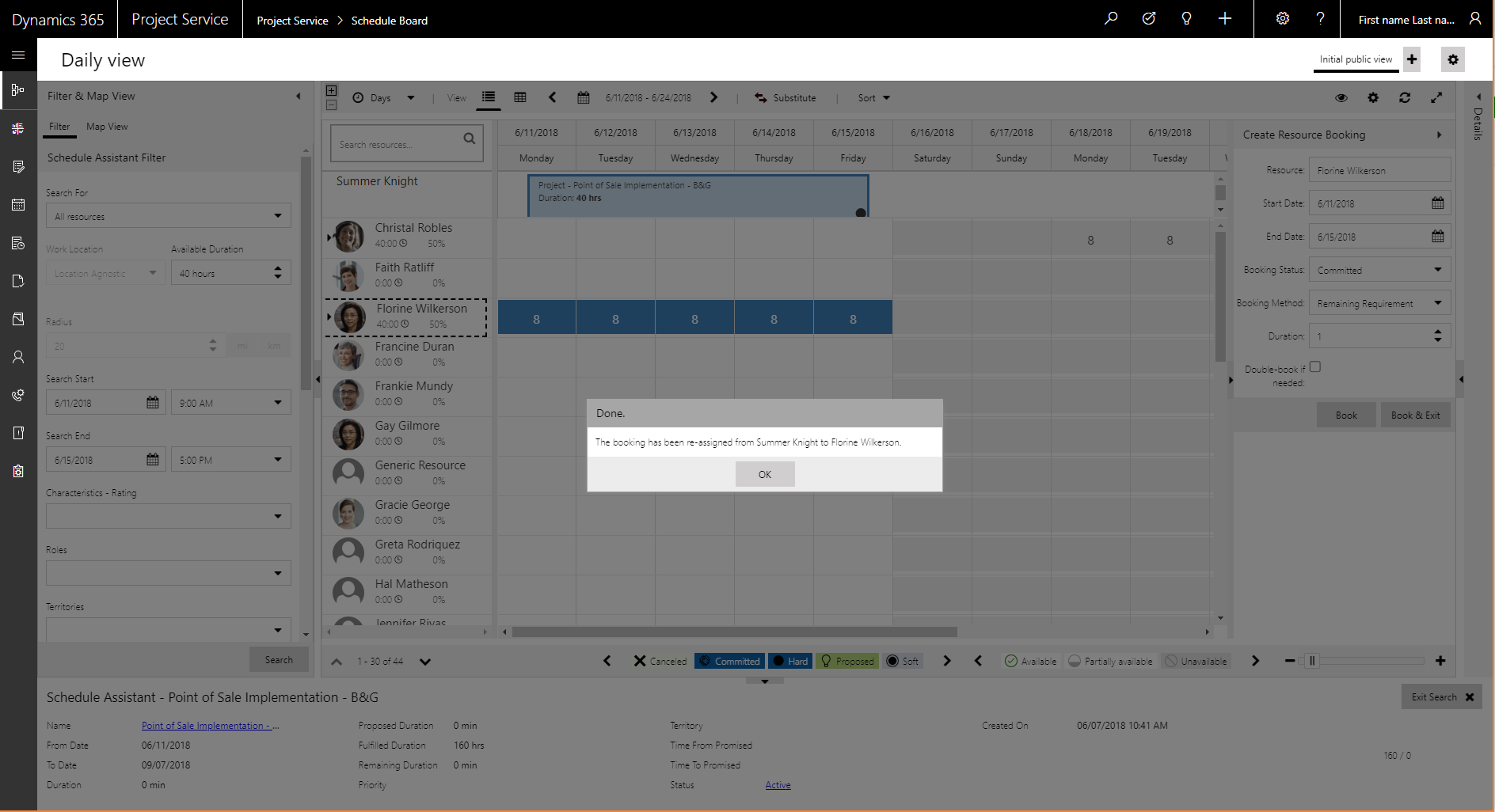
Uzgadnianie rezerwacji i przypisań członka zespołu
Członkowie zespołu, rezerwacje i przydziały są luźno sprzężone. Innymi słowy, zasoby mogą mieć przydziały, ale mogą nie mieć rezerwacji lub mogą mieć rezerwacje bez przypisań. Najlepiej, kiedy rezerwacje i przypisania w projekcie są zgodne, bo wtedy zasoby mają zatwierdzoną dyspozycyjność do wykonania przypisanych im zadań. Jednak rezerwacje mogą być oparte na dostępności, a czasy zadań mogą ulec zmianie w miarę kontynuowania projektu. Z tego względu swobodne powiązanie rezerwacji i przypisań zapewnia elastyczność.
PSA oferuje kartę Uzgadnianie, która pozwala menedżerom projektu uzgadniać rezerwacje członków zespołu i ich przypisania w zespołach projektów.
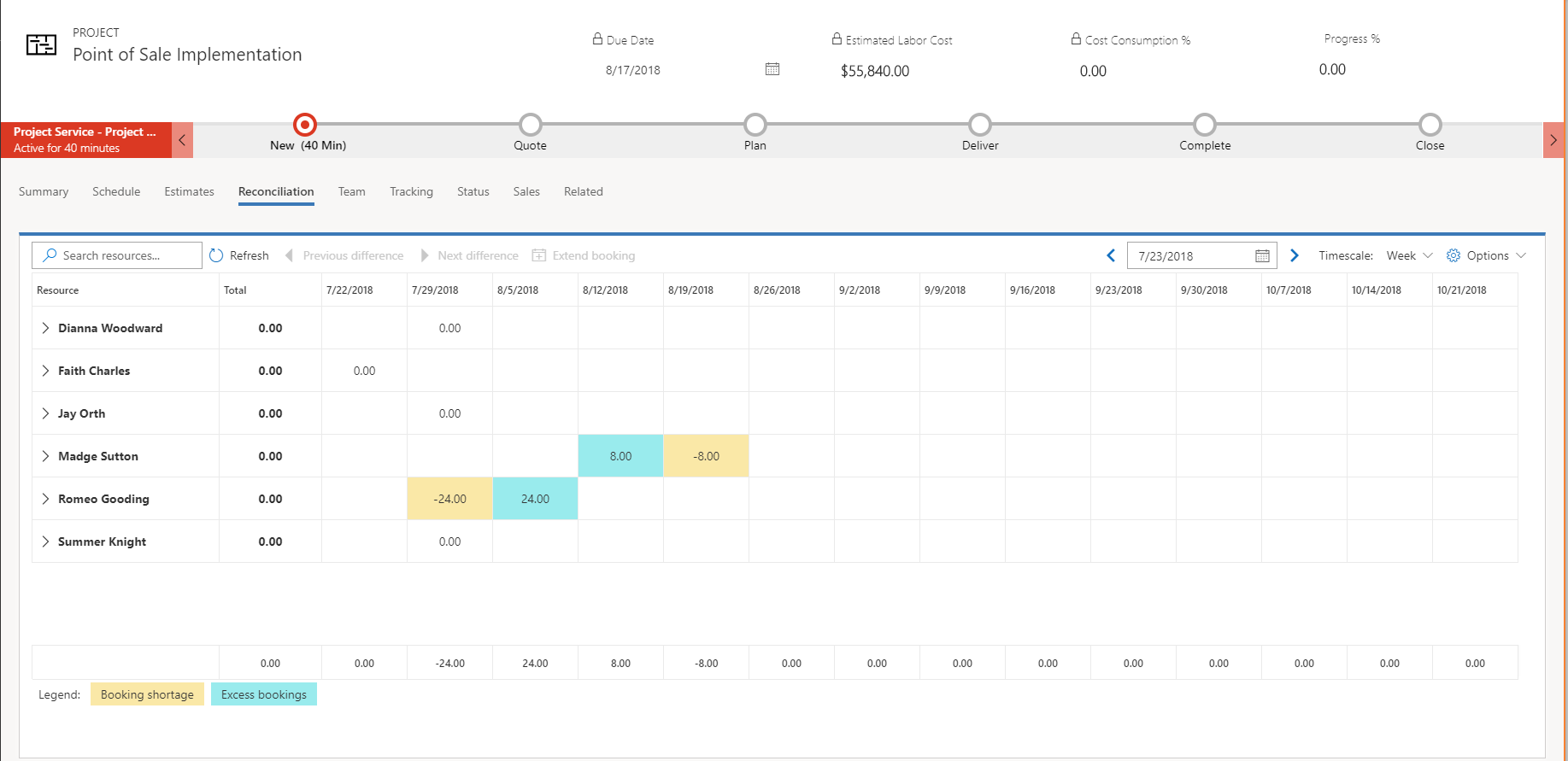
Na karcie Uzgadnianie są wyświetlane rezerwacje i przypisania na wszystkich poziomach szczegółowości, aż do poszczególnych zadań. W komórkach widać godziny, które reprezentują okresy od miesięcy aż po dni.
Na karcie przedstawiono również ogólną sumę netto projektu wraz z kolumną sumy.
Dla każdego zasobu karta oblicza różnicę między rezerwacjami członka zespołu w projekcie a zestawieniem zadań przypisanych temu członkowi zespołu. Najlepiej, aby różnica wynosiła 0 (zero). Innymi słowy nie powinno być żadnej różnicy między rezerwacjami zasobu a jego przypisaniami zadań. Różnice są oznaczone kolorami i zacienione, aby zwrócić uwagę na dwa warunki:
- Niedobór rezerwacji — niedobory rezerwacji powstają wtedy, gdy zasób ma więcej przypisań, niż rezerwacji. Ponieważ dyspozycyjność nie została zarezerwowana, menedżer projektu może naprawić tę sytuację poprzez rozszerzenie rezerwacji zasobu w sposób pokrywający niedobór.
- Nadmiarowe rezerwacje — nadmierne rezerwacje występują, gdy zasób zarezerwowano do projektu, ale nie przypisano go do zadań. Ten warunek może być akceptowalny w przypadkach, gdy zasób został zarezerwowany w projekcie przed przydziałem zadania. Jednak w innych przypadkach być może nie jest planowane przypisanie zasobu do zadań. Wtedy menedżer projektu powinien rozważyć anulowanie rezerwacji zasobu, tak aby jego dyspozycyjność można było wykorzystać w innym projekcie.
W niektórych przypadkach, kiedy oglądasz czas na wyższym poziomie niż poziom dnia (np. na poziomie miesiąca), może się pojawić różnica netto zasobu równa zero (innymi słowy, rezerwacje = przydziały). Natomiast w poziomie Tydzień można zauważyć, że istnieją przypisania równe 0 (zero) godzin i rezerwacje 40 godzin w pierwszym tygodniu miesiąca oraz przypisania 40 godzin i rezerwacje równe 0 (zero) godzin w drugim tygodniu miesiąca. Ogólnie rzecz biorąc, rezerwacje i przydziały są uzgadniane, ale różnią się od siebie między tygodniami.
Po wyświetleniu wyższych poziomów czasu na karcie Uzgadnianie widać wskaźnik komórki informujący o różnicach na niższych poziomach czasu. Dwukrotne kliknięcie komórki umożliwia powiększenie i wyświetlenie różnicy. Następnie kliknij prawym przyciskiem myszy, aby pomniejszyć. Zaznaczając zasób, a następnie korzystając z przycisku Następna różnica z paska narzędzi siatki można przejść do następnej różnicy między rezerwacjami a przydziałami danego zasobu. Następnie można skorzystać z opcji Poprzednia różnica, aby wrócić. Istnieje również możliwość wyłączenia wskaźnika różnic i zachowania nawigacji w obszarze ustawienia.
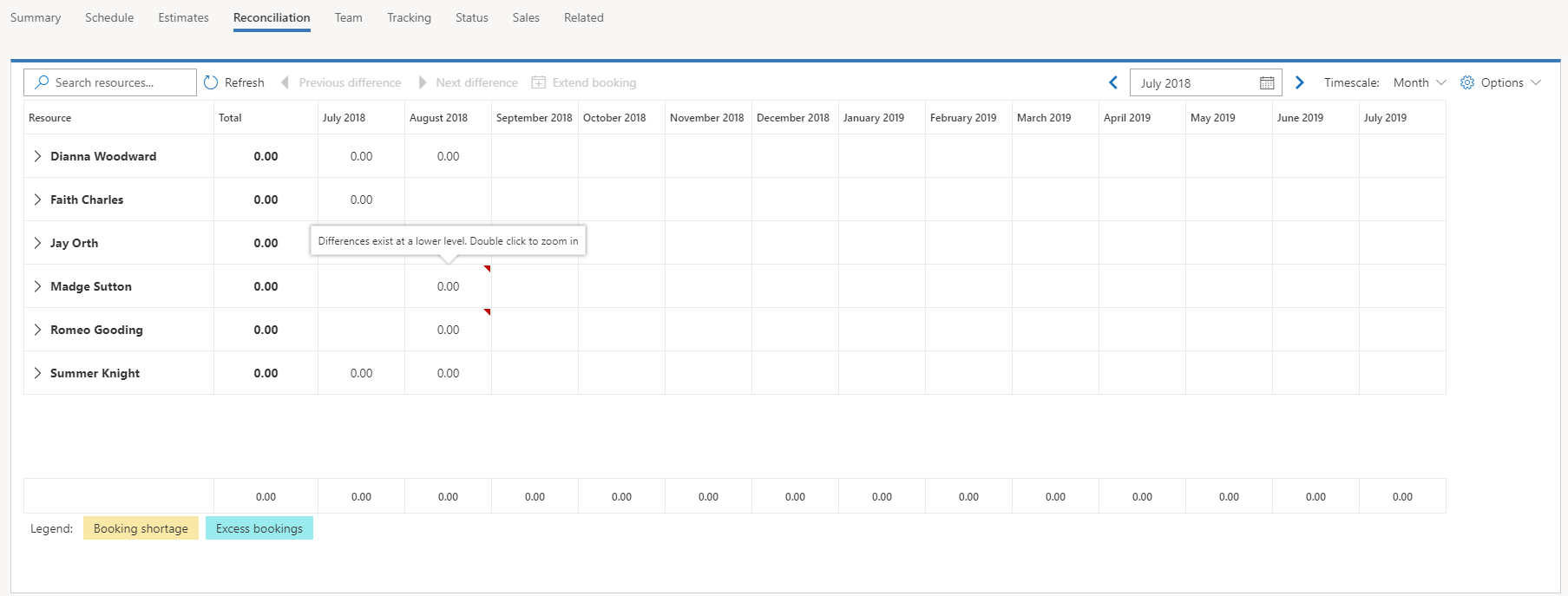
W sytuacjach, gdy istnieją przypisania zadań dla zasobu, ale nie ma rezerwacji, na stronie Projekty na karcie Uzgadnianie można wybrać niedobór rezerwacji, a następnie kliknąć przycisk Rozszerz rezerwację. Zostanie wyświetlone okno dialogowe Rozszerz rezerwację, w którym przedstawiono rezerwację potrzebną do wyeliminowania problemu niedoboru zasobu. Okno to pokazuje również istniejące rezerwacje zasobu we wszystkich projektach lub innych encjach zaplanowania. W przypadku wybrania opcji OK, aby utworzyć rezerwację zasobu niezależnie od dostępności tego zasobu, może wystąpić rezerwacja ponad dyspozycyjność.
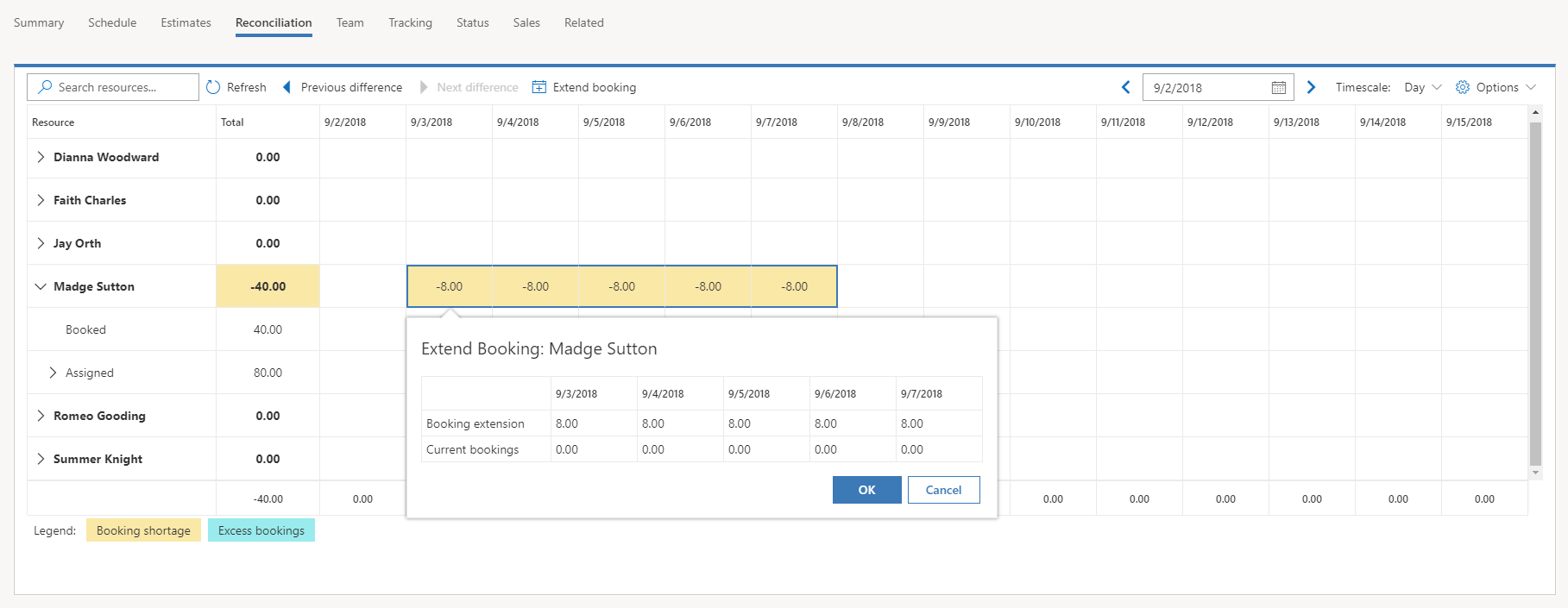
Następnie menedżer projektu lub menedżer zasobów może za pomocą tablicy harmonogramu rozwiązać sytuację, w której zasób został zarezerwowany ponad jego dyspozycyjność.